Sharp Autentificación de Usuario – page 2
Manual for Sharp Autentificación de Usuario
Table of contents
- Contents Introduction Note:
- ■ Backing up and clearing data stored with the document filing function ■ About passwords for the Web page
- When the data security kit is installed About confidential folders and confidential files of the document filing function Restrictions on tandem copying and tandem printing
- Security settings in the Web page ■ Procedure for directly printing a file on an FTP server when user authentication is enabled About transfer of copied data to the machine
- ADMINISTRATOR SETTINGS ADMINISTRATOR SETTINGS LIST Using the administrator settings SECURITY SETTINGS
- CLEAR ALL MEMORY
- CLEAR DOCUMENT FILING DATA CLEAR ALL DATA IN JOB STATUS JOBS COMPLETED LIST CLEAR ADDRESS BOOK DATA/IMAGE SEND REGISTERED DATA
- NUMBER OF TIMES DATA CLEAR IS REPEATED POWER UP AUTO CLEAR NUMBER OF TIMES POWER UP AUTO CLEAR PROGRAM IS REPEATED
- NUMBER OF TIMES AUTO CLEAR AT JOB END PROGRAM IS REPEATED About the repeat setting DISABLING OF DOCUMENT FILING DISABLING OF LIST PRINT
- DISABLING OF PRINT JOBS OTHER THAN PRINT HOLD JOB JOB STATUS JOBS COMPLETED LIST DISPLAY SETTINGS
- DISABLING RESEND KEY RELEASE THE LOCK ON DOCUMENT FILING OUTPUT OPERATION PRODUCT KEY
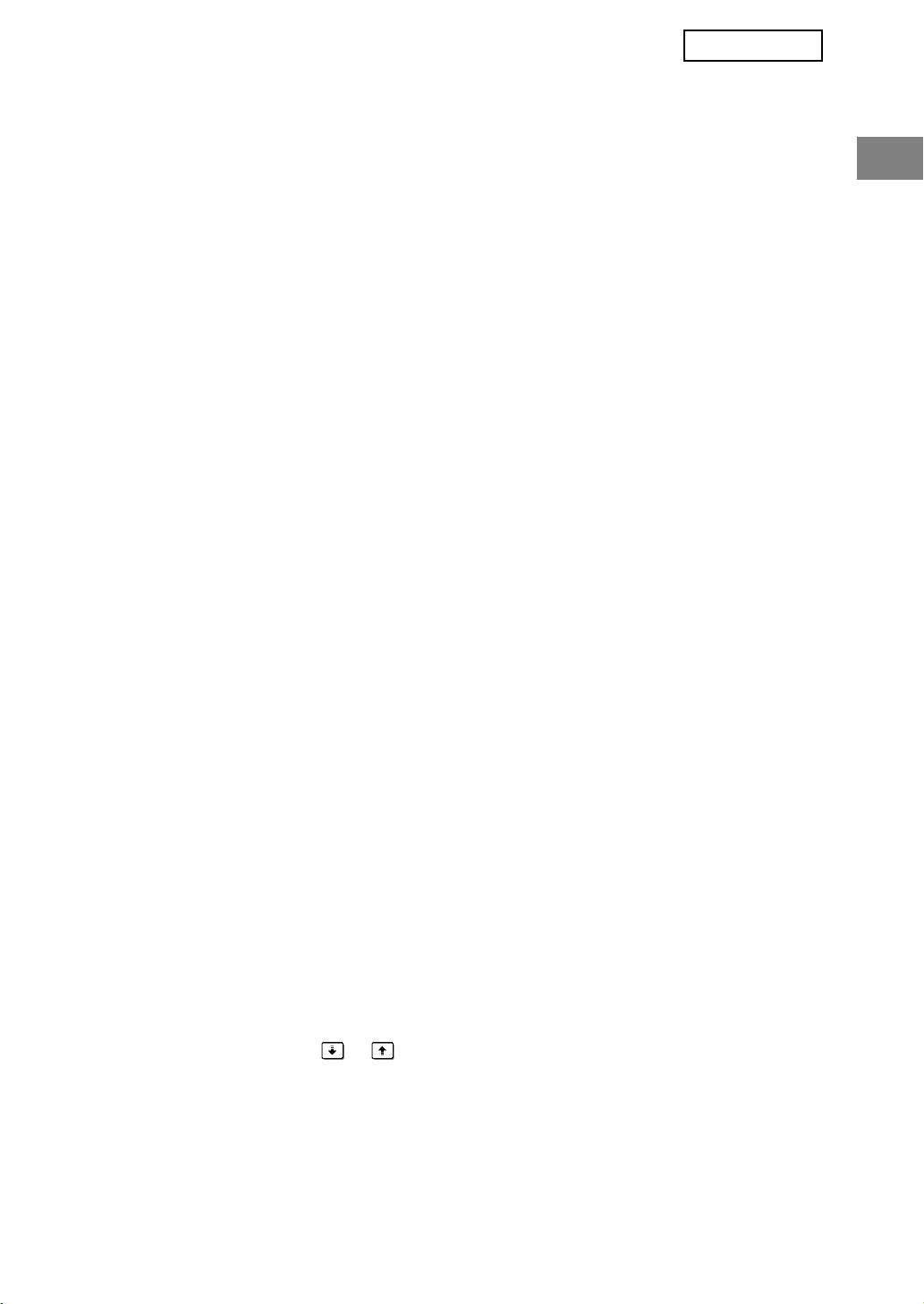
MX-FRX5U.book 7 ページ 2007年3月20日 火曜日 午後5時8分
ESPAÑOL
BORRAR DATOS ARCHIVO DE DOCUMENTOS
Este programa se utiliza para borrar datos almacenados utilizando la función de archivo de
documentos. Los datos definidos como "PROTEGER" o "CONFIDENCIAL" también se borran. Para
borrar los datos almacenados en la carpeta principal y la carpeta person. con la función "ARCHIVO",
active la casilla de verificación "DATOS DE ARCHIVO (INCLUYENDO ARCHIVOS PROTEGIDOS/
CONFIDENCIALES)". Para borrar datos guardados utilizando "ARCHIVO RÁPIDO", active la casilla
de verificación "DATOS DE ARCHIVO RÁPIDO (INCLUYENDO LOS ARCHIVOS PROTEGIDOS)".
Una vez seleccionados los datos que desea borrar, pulse la tecla [BORRAR]. Se mostrará un
mensaje solicitando que confirme el borrado de los datos ("SÍ" o "NO"). Pulse la tecla [SÍ] para iniciar
el borrado de los datos seleccionados. El progreso de la operación de borrado se mostrará mediante
un porcentaje junto con el número de repeticiones. Una vez finalizado el borrado de los datos, la
máquina se apagará unos instantes y, a continuación, se reiniciará.
BORRAR TODOS LOS DATOS DE LA LISTA DE ESTADO DE
TRABAJOS TERMINADOS
Este ajuste se utiliza para borrar todos los datos (nombres de usuario de la impresora,
destinos de envío de fax/imágenes, información del remitente de faxes recibidos y cola de
trabajos terminados de SharpOSA*) de la lista "COMPLETO" en la pantalla de estado de
trabajos (páginas 1-15 del "MANUAL DE INSTRUCCIONES (información general y
funcionamiento de la copiadora)"). Para borrar los datos, pulse la tecla [BORRAR TODOS
LOS DATOS DE LA LISTA DE ESTADO DE TRABAJOS TERMINADOS]. Se mostrará un
mensaje solicitando que confirme el borrado de los datos ("SÍ" o "NO"). Pulse la tecla [SÍ]
para iniciar el borrado de los datos seleccionados. El progreso de la operación de borrado
se mostrará mediante un porcentaje junto con el número de repeticiones. Una vez
finalizado el borrado de los datos, la máquina se apagará unos instantes y, a continuación,
se reiniciará.
* Aparece cuando se ha instllado el módulo de comunicación de la aplicación (MX-AMX2).
BORRRAR DATOS LIBRETA DE DIRECC./DATOS REGIST. ENVIADOS
Este programa se emplea para borrar los elementos indicados a continuación, que no
pueden borrarse o inicializarse mediante el programa "
BORRAR TODA LA MEMORIA
"
(página
6
) o "RESTAURAR VALORES PREDETERMINADOS DE FÁBRICA" (página 15 de
la "GUÍA DE AJUSTES DEL ADMINISTRADOR").
● BUZÓN DE EMISIÓN RELÉ INDIVIDUAL/GRUPO/PROGRAMA
● LISTA DE CONTROL DE REMITENTES
● MEMORIA POLLING/BUZÓN CONFIDENCIAL
● DATOS DEL REMITENTE
● PERMITIR/RECHAZAR RECEPCIÓN DE DATOS DE AJUSTE (INCLUYENDO EL
NÚMERO DEL CÓDIGO DE ACCESO DE SOLICITUD DE IMPRESORA)
● REENVÍO DE INFORMACIÓN
Active las casillas de verificación de los elementos que desea borrar. (Existen dos
pantallas. Pulse las teclas o para desplazarse por las pantallas.) Para borrar los
datos, pulse la tecla [BORRAR]. Se mostrará un mensaje solicitando que confirme el
borrado de los datos ("SÍ" o "NO"). Pulse la tecla [SÍ] para iniciar el borrado de los datos
seleccionados. El progreso de la operación de borrado se mostrará mediante un porcentaje
junto con el número de repeticiones. Una vez finalizado el borrado de los datos, la máquina
se apagará unos instantes y, a continuación, se reiniciará.
7
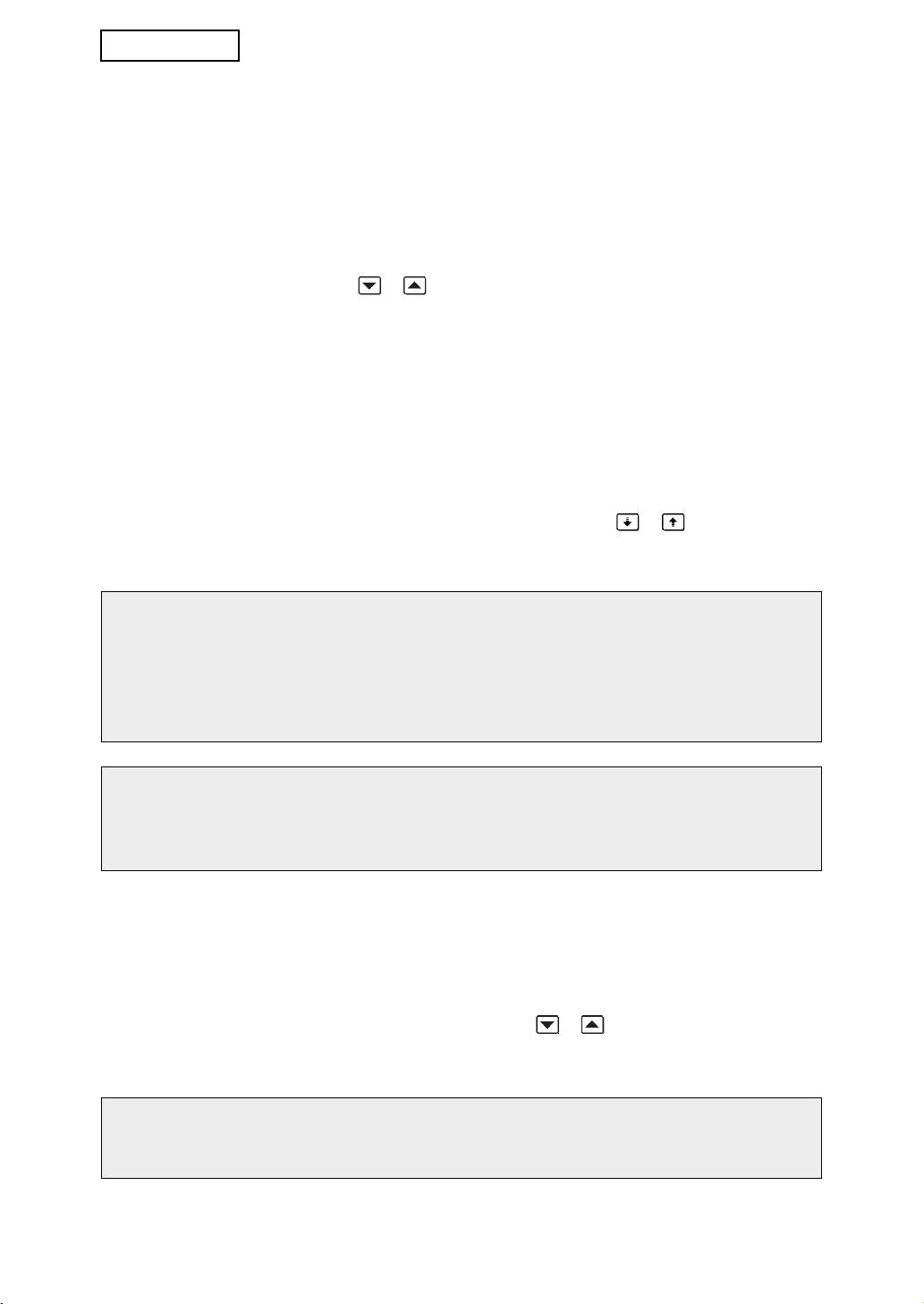
MX-FRX5U.book 8 ページ 2007年3月20日 火曜日 午後5時8分
ESPAÑOL
NÚMERO DE VECES QUE SE REPITE EL BORRADO DE DATOS
Este programa se utiliza para optimizar la función de seguridad. El número de veces que se
repite el borrado de datos cuando se ejecuta "BORRAR TODA LA MEMORIA", "BORRAR
DATOS ARCHIVO DE DOCUMENTOS", "BORRAR TODOS LOS DATOS DE LA LISTA DE
ESTADO DE TRABAJOS TERMINADOS", o bien "BORRRAR DATOS LIBRETA DE
DIRECC./DATOS REGIST. ENVIADOS" puede definirse a cualquier número entre 1 y 7. El
ajuste de fábrica es 1.
Pulse la tecla [NÚMERO DE VECES QUE SE REPITE EL BORRADO DE DATOS] y defina
el número de veces con la tecla o .
Cuando finalice, pulse la tecla [OK].
(Vea "Acerca del ajuste de repetición" en la página 9 de este manual).
BORRADO AUTOMATICO AL ENCENDER
Este programa se utiliza para borrar automáticamente todos los datos de la máquina cuando el
interruptor de encendido se activa. Las siguientes selecciones se encuentran disponibles para el
borrado de datos: "TODA LA MEMORIA", "DATOS DE ARCHIVO (INCLUYENDO ARCHIVOS
PROTEGIDOS/CONFIDENCIALES)", "DATOS DE ARCHIVO RÁPIDO (INCLUYENDO LOS
ARCHIVOS PROTEGIDOS)", "LISTA DE ESTADO DE TRABAJOS TERMINADOS". Active las
casillas de verificación de los datos que desee que se borren automáticamente cuando se active
el interruptor de encendido. (Existen dos pantallas. Pulse las teclas o para desplazarse
por las pantallas.) Una vez seleccionados los datos que desea borrar, pulse la tecla [OK].
No hay ninguna casilla de verificación activada de manera predeterminada.
NOTA
Si hay un trabajo de envío de imagen almacenado (fax, escáner de red o trabajo de fax a
través de Internet)*, el borrado automático no se efectuará cuando se active la alimentación.
* Esto incluye faxes recibidos y faxes a través de Internet que todavía no se han
imprimido; no obstante, no incluye los datos de la placa de memoria de fax (excepto
buzón confidencial).
Si desea cancelar después de que se haya iniciado el borrado de datos
Consulte las explicaciones en el apartado "Pantalla de borrado 2" y "Si desea cancelar
después de que se haya iniciado el borrado de datos" en "
BORRAR TODA LA
MEMORIA
" en la página
6
de este manual.
No. VECES QUE REPITE PROGRAMA DE BORRADO AUTOM. AL ENCENDER
Este programa se utiliza para optimizar la función de seguridad. El número de veces que se
repite "BORRADO AUTOMATICO AL ENCENDER" puede definirse a cualquier número
entre 1 y 7. El ajuste de fábrica es 1.
Pulse la tecla [No. VECES QUE REPITE PROGRAMA DE BORRADO AUTOM. AL
ENCENDER] y defina el número de veces con la tecla o .
Cuando finalice, pulse la tecla [OK].
(Vea "Acerca del ajuste de repetición" en la página 9 de este manual).
NOTA
Este programa solamente se habilita con la casilla de verificación "BORRADO
AUTOMATICO AL ENCENDER" activada.
8
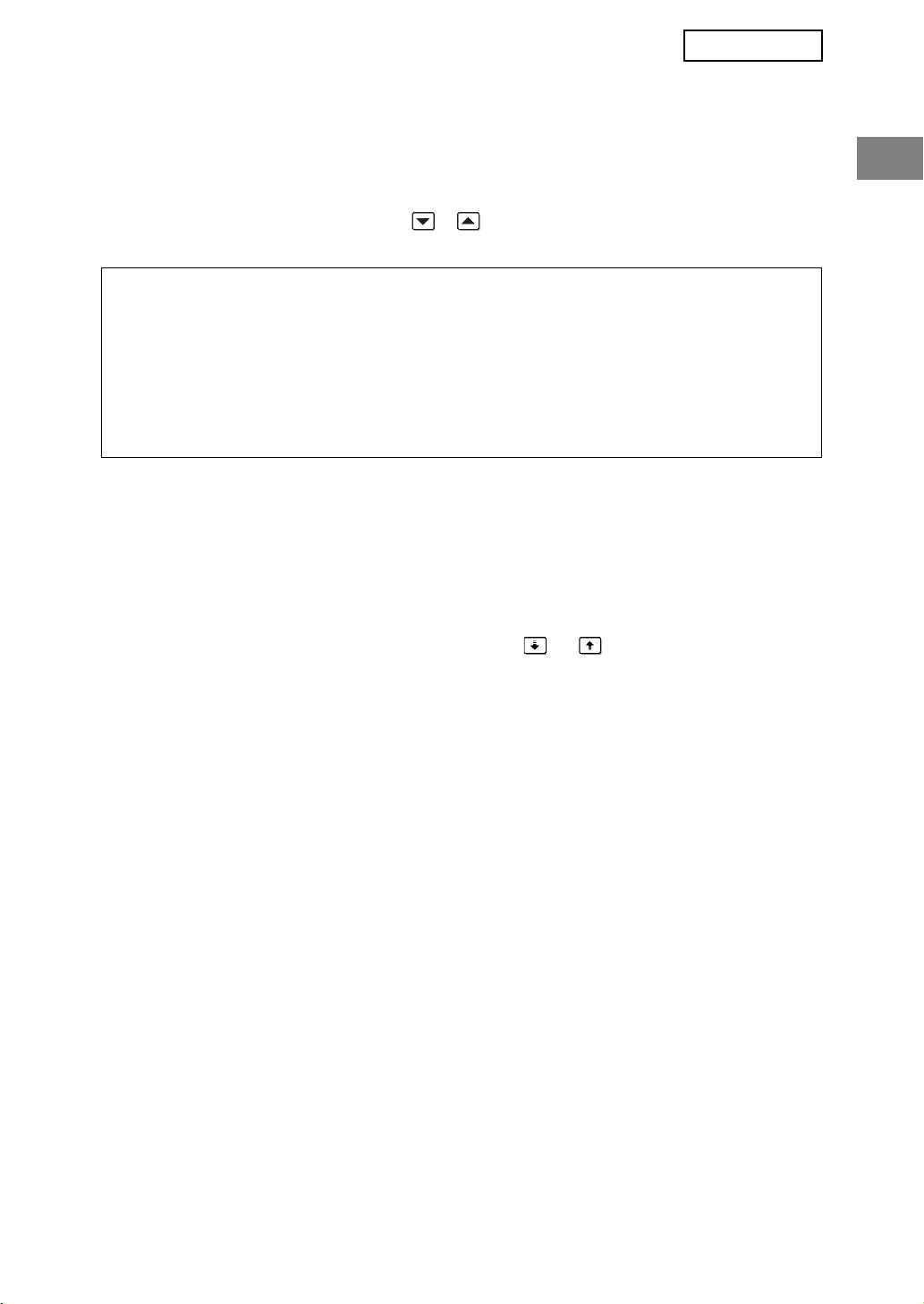
MX-FRX5U.book 9 ページ 2007年3月20日 火曜日 午後5時8分
ESPAÑOL
No VECES QUE REPITE BORRADO AUTOM. AL FINALIZAR TRABAJO
Este programa se utiliza para optimizar la función de seguridad. El número de veces que se
repite el borrado automático al encender después de imprimir o transmitir cada trabajo
puede definirse en cualquier número de 1 a 7. El ajuste de fábrica es 1.
Pulse la tecla [No VECES QUE REPITE BORRADO AUTOM. AL FINALIZAR TRABAJO] y
defina el número de veces con la tecla o .
Cuando finalice, pulse la tecla [OK].
Acerca del ajuste de repetición
Cuando el ajuste de repetición (número de repeticiones) se incrementa para optimizar
la función de seguridad, el tiempo necesario para el borrado de datos es superior. Es
recomendable que seleccione las opciones de repetición "NÚMERO DE VECES QUE
SE REPITE EL BORRADO DE DATOS", "No. VECES QUE REPITE PROGRAMA DE
BORRADO AUTOM. AL ENCENDER" y "No VECES QUE REPITE BORRADO
AUTOM. AL FINALIZAR TRABAJO" que son adecuadas para las necesidades de
seguridad y las condiciones de uso.
DESACTIVAR EL ARCHIVO DE DOCUMENTOS
Este programa se utiliza para limitar los modos de archivo de la función de archivo de
documentos. Los modos de archivo de documentos (MODO DE ARCHIVO RÁPIDO,
MODO COMPARTIDO y MODO CONFIDENCIAL) pueden deshabilitarse por separado en
cada modo donde opera el archivo de documentos (COPIAR, IMPRESORA, ESCÁNER A
HDD y ENVÍO DE IMÁGENES).
Para deshabilitar un modo de archivo, pulse la casilla de verificación del modo para
activarla. (Existen dos pantallas. Pulse las teclas o para desplazarse por las
pantallas.) Una vez activadas las casillas de verificación deseadas, pulse la tecla [OK].
Si el modo compartir o el modo confidencial están deshabilitados, "CAMBIO DE
PROPIEDAD" (páginas 7-21 del "MANUAL DE INSTRUCCIONES (información general y
funcionamiento de la copiadora)") no es posible al manipular un archivo guardado con la
función de archivo de documentos.
Al imprimir con la función de impresora, las opciones para deshabilitar el modo de archivo
seleccionadas con este programa no se indicarán en la pantalla Gestión de trabajos del
controlador de la impresora (páginas 4-22 del "MANUAL DE INSTRUCCIONES (para la
impresora)"). No obstante, si se selecciona un modo de archivo deshabilitado al imprimir un
archivo, el archivo no se guardará (solamente se efectuará la impresión).
DESACTIVAR LA IMPRESIÓN DEL LISTADOS
Este programa se utiliza para deshabilitar la impresión de cualquiera de las siguientes listas
que se imprimen utilizando "IMPRESIÓN DE LISTADOS" en los ajustes personalizados
(páginas 2-18 del "MANUAL DE INSTRUCCIONES (información general y funcionamiento
de la copiadora)").
"LISTADO DE TODOS LOS VALORES PERSONALIZADOS", "LISTADO DE
DIRECCIONES DE ENVÍO", "LISTA DE CONTROL DE REMITENTES", "LISTA USU./
CARP. CUMP. DOCUM."
Active las casillas de verificación de las listas donde desea deshabilitar la impresión y pulse
la tecla [OK].
9
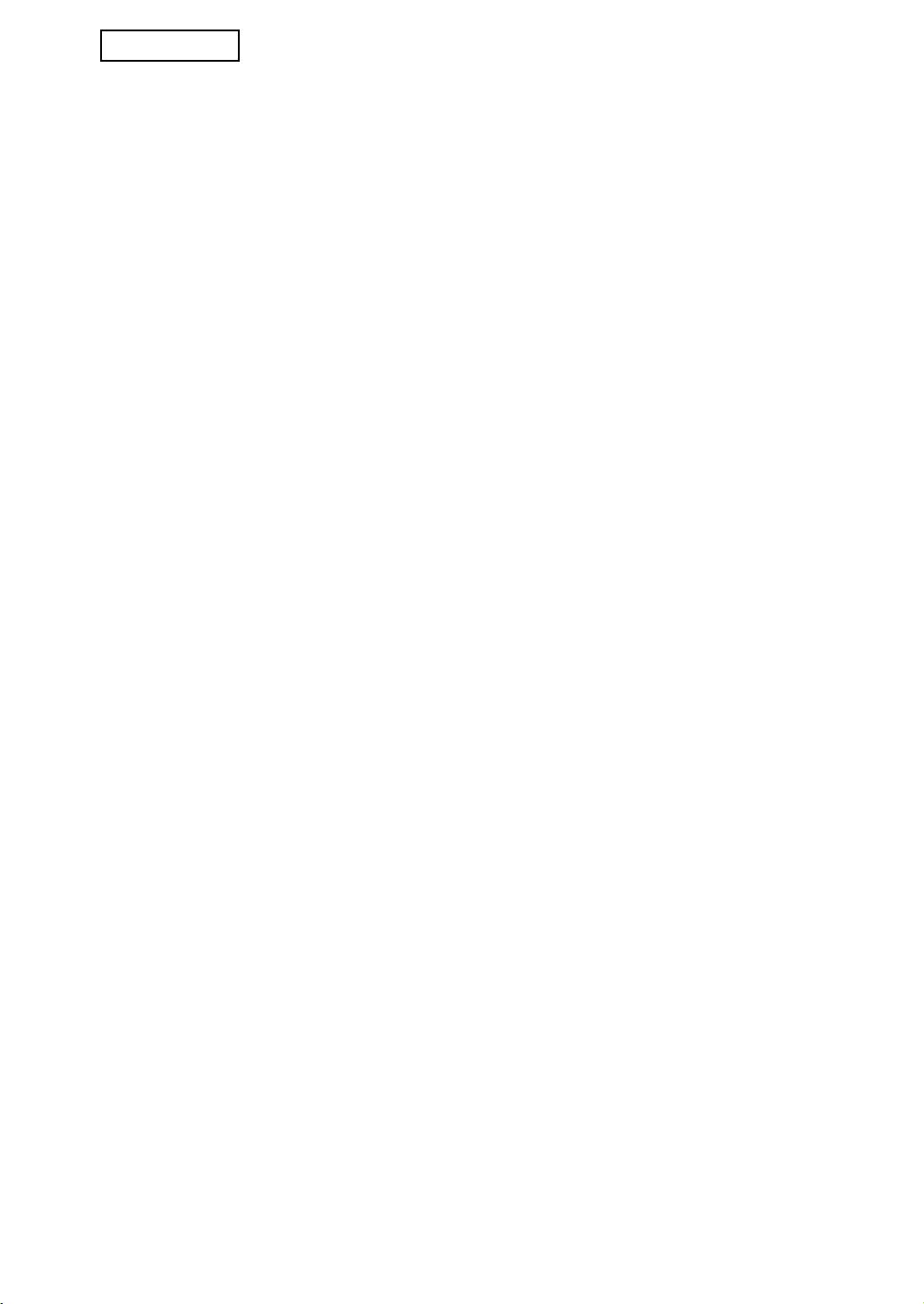
MX-FRX5U.book 10 ページ 2007年3月20日 火曜日 午後5時8分
ESPAÑOL
DESACTIVAR TRABAJOS DE IMPRESIÓN QUE DISTINTOS A LA
IMPRESIÓN EN ESPERA
Si un documento impreso se deja en una bandeja de salida tras imprimirse en modo de
impresora, es posible que otra persona recoja el documento y tenga acceso a información
confidencial. Este programa se utiliza para deshabilitar todos los trabajos de impresión
excepto aquellos que requieren que la impresión se inicie desde el panel operativo de la
máquina. Para habilitar este programa, active la casilla de verificación. Para imprimir un
trabajo cuando el programa está habilitado, seleccione "Sólo retener" en el campo
"Retención" del controlador de la impresora y, a continuación, ejecute el comando de
impresión. Para iniciar la impresión, active el archivo desde el panel operativo de la
máquina utilizando la función de archivo de documentos según se explica en el
"RECUPERACIÓN Y UTILIZACIÓN DE UN ARCHIVO" (páginas 7-13 del "MANUAL DE
INSTRUCCIONES (información general y funcionamiento de la copiadora)". Si se
selecciona "Retener tras imprimir" o "Impresión de prueba" antes de ejecutar el comando
de impresión, la impresión no se llevará a cabo. No obstante, el trabajo se mantendrá en
espera en la máquina y podrá imprimirse desde el panel operativo utilizando
"CONFIGURACIONES DE TRABAJO" en la función de archivo de documentos del mismo
modo que un trabajo "Sólo retener".
AJUSTES DE PANTALLA DE LA LISTA ESTADO DE TRAB.
TERMINADOS
Este ajuste sirve para seleccionar si la lista de trabajos que aparece cuando se elige
"COMPLETO" en la pantalla de estado de trabajos (páginas 1-15 del "MANUAL DE
INSTRUCCIONES (información general y funcionamiento de la copiadora)"). (El ajuste
puede seleccionarse por separado para los modos "IMPR. TRAB.", "ESCANEAR A",
"ENVIAR FAX", "INTERNET-FAX" y "Sharp OSA SCAN"*.) La lista TRABAJOS
TERMINADOS almacena y muestra los nombres de usuario del modo de impresora, los
destinos de envío de fax/imagen y la información del remitente del fax recibido. Si no desea
que se muestre esta información por motivos de seguridad, utilice este programa para
deshabilitar la visualización de la lista.
En cualquiera de los modos, si no desea mostrar la tecla "COMPLETO" empleada para
mostrar la lista TRABAJOS TERMINADOS, suprima la marca de la casilla de verificación.
Para mostrar la tecla, marque la casilla. y, a continuación, pulse la tecla [OK].
* Aparece cuando se ha instllado el módulo de comunicación de la aplicación (MX-AMX2).
10
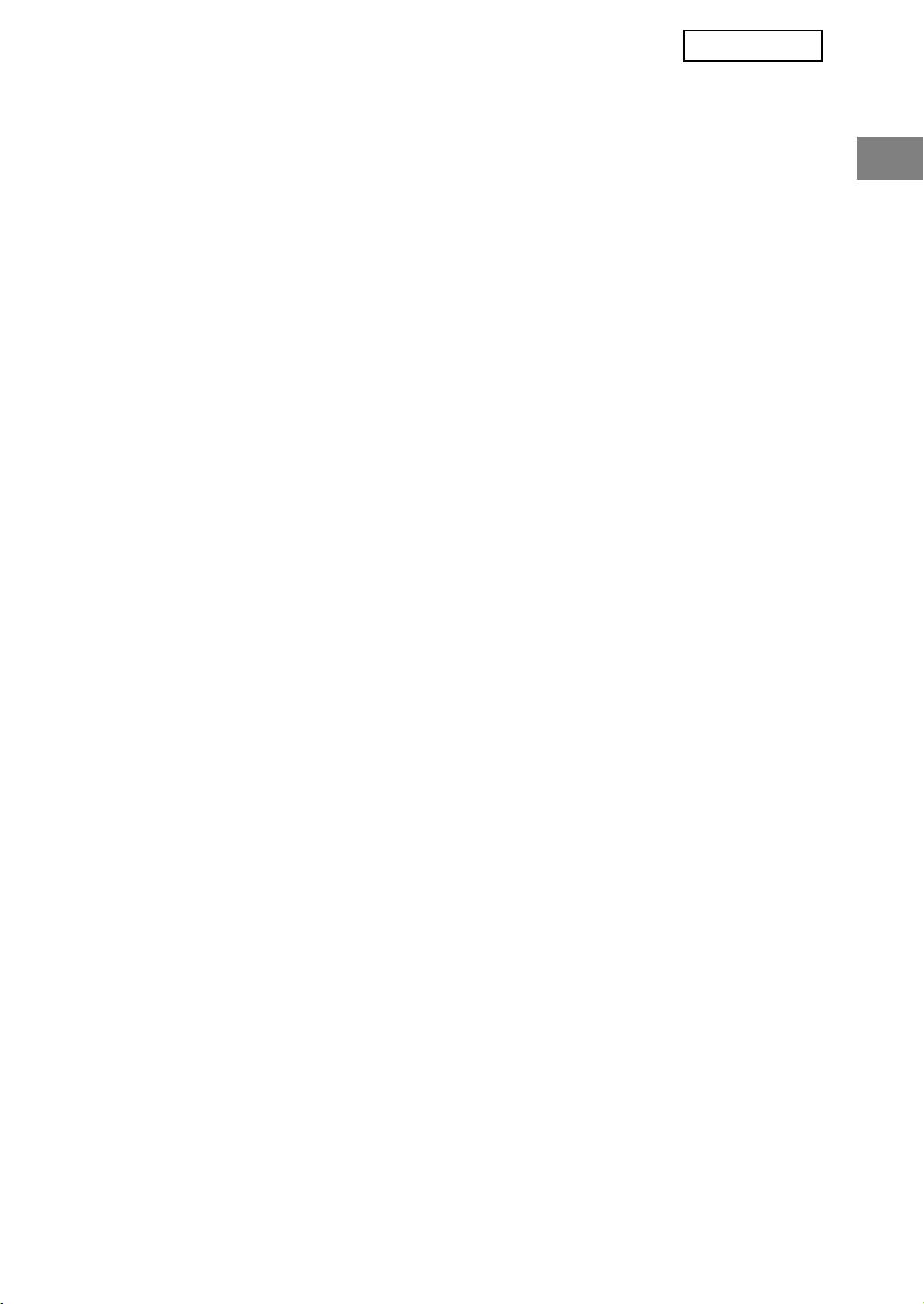
MX-FRX5U.book 11 ページ 2007年3月20日 火曜日 午後5時8分
ESPAÑOL
DESACTIVAR LA TECLA DE REENVÍO
Este ajuste sirve para deshabilitar la visualización de la tecla [REENVIAR], que se emplea
para transmitir al último destino que se ha transmitido. Para deshabilitar la tecla
[REENVIAR], active la casilla de verificación. Si se deshabilita la tecla [REENVIAR], ésta
no aparecerá en la pantalla principal del modo de fax, modo de Internet fax y modo de
escáner (páginas 1-4 del Manual del kit de expansión de facsímil AR-FX8 y la página 1-11
del "Manual de Instrucciones (para el envío de imágenes)"). (Normalmente, la tecla
aparece en estas pantallas).
LIBERAR OPERACIÓN DE BLOQUEO DE SALIDA DE ARCHIVO DE
DOCUMENTOS
Este programa se utiliza cuando un archivo o carpeta han sido bloqueados (su uso no está
permitido) debido a la introducción de una contraseña incorrecta. Pulse la tecla [LIBERAR]
en la pantalla "LIBERAR OPERACIÓN DE BLOQUEO DE SALIDA DE ARCHIVO DE
DOCUMENTOS" para desbloquear todos los archivos y carpetas bloqueados. Cuando no
existen archivos o carpetas bloqueados, la tecla "LIBERAR OPERACIÓN DE BLOQUEO
DE SALIDA DE ARCHIVO DE DOCUMENTOS" se muestra gris en la pantalla del menú
"CONFIGURACIÓN DE SEGURIDAD".
CLAVE DE PRODUCTO
Para habilitar inicialmente la función de seguridad, deberá definir un ajuste del
administrador e introducir la clave del producto (contraseña). El ajuste del administrador
utilizado con esta finalidad se denomina "KIT DE SEGURIDAD DE DATOS". Solicite a su
distribuidor la clave del producto.
Pulse la tecla [KIT DE SEGURIDAD DE DATOS], introduzca la clave del producto con las
teclas numéricas y pulse la tecla [ENTRAR].
● Si introduce un número incorrecto...
Aparecerá un mensaje indicándole que compruebe de nuevo la clave del producto.
● Si introduce el número correcto...
Aparecerá un mensaje indicándole que apague la máquina y la vuelva a encender. Pulse
la tecla [OK] cuando haya terminado de leer el mensaje. Primero apague el interruptor de
alimentación y, a continuación, apague el interruptor de alimentación principal. La función
de seguridad estará habilitada cuando vuelva a encender la máquina.
Una vez esté habilitada la función de seguridad, la tecla [KIT DE SEGURIDAD DE
DATOS] ya no aparecerá en la pantalla de introducción de la clave del producto.
11
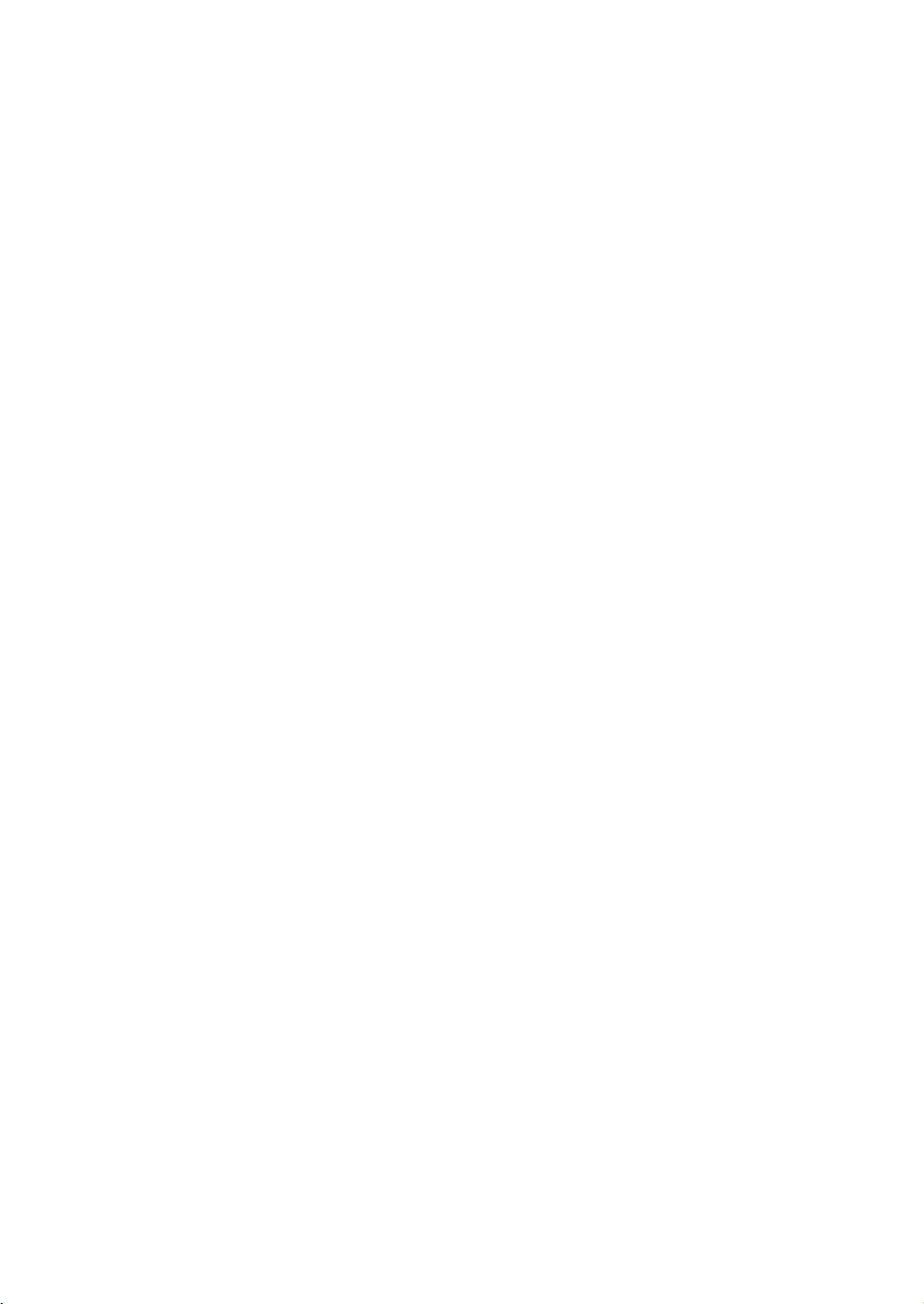
MX-FRX5U.book 12 ページ 2007年3月20日 火曜日 午後5時8分
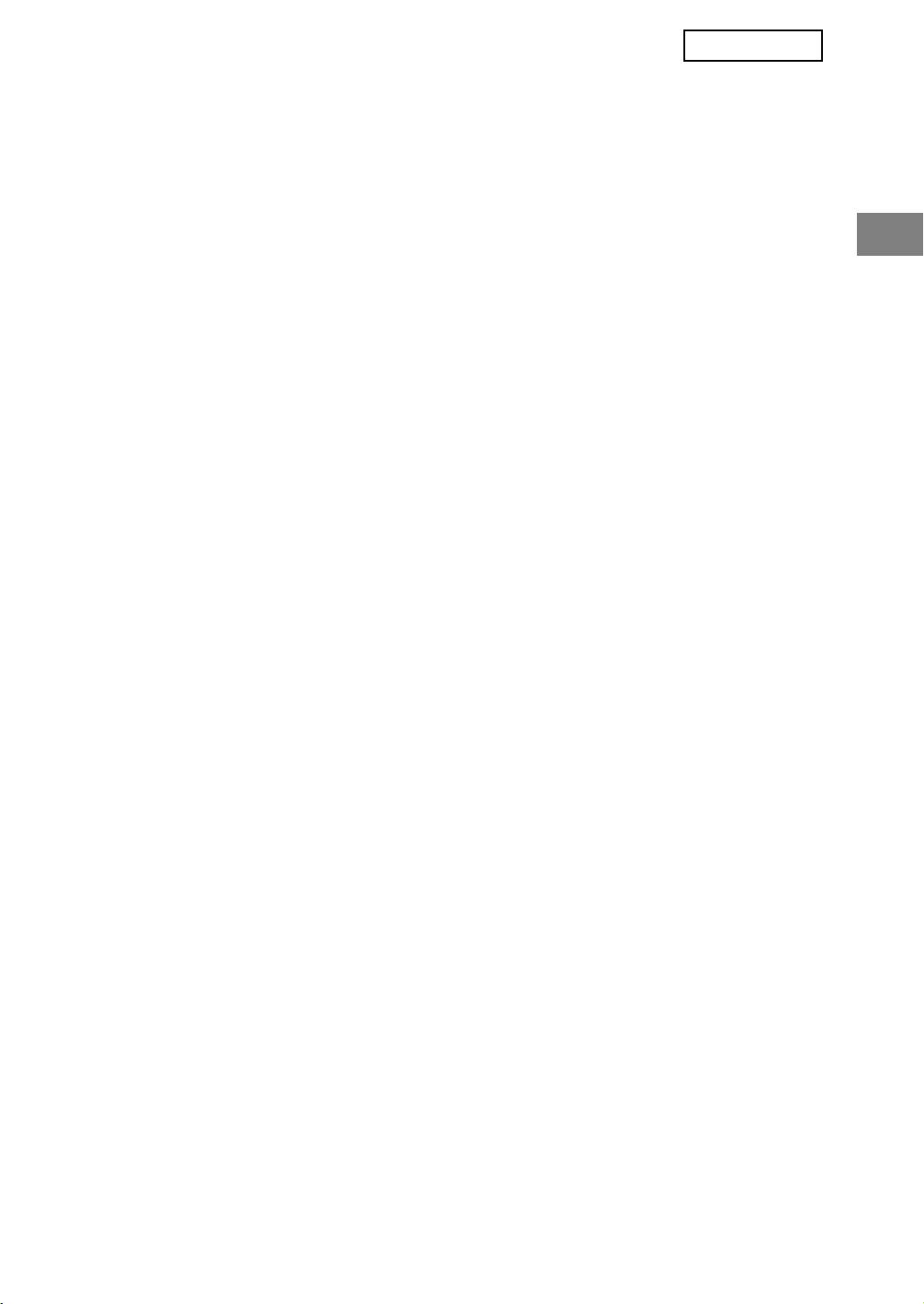
MX-FRX5U.book 1 ページ 2007年3月20日 火曜日 午後5時8分
FRANÇAIS
Table des matières
Introduction ...........................................................................................................................1
Lorsque le kit de sécurité des données est installé ..............................................................3
● A propos des dossiers confidentiels et des fichiers confidentiels de la fonction
d'archivage de document ................................................................................................3
● Restrictions concernant la copie et l'impression en tandem ...........................................3
● Réglages de sécurité de la page Web.............................................................................4
● A propos du transfert de données copiées vers la machine............................................4
REGLAGES ADMINISTRATEUR..........................................................................................5
● LISTE DES REGLAGES ADMINISTRATEUR.................................................................5
● Utilisation des réglages administrateur............................................................................5
● REGLAGES DE SECURITE............................................................................................5
● CLES PRODUIT............................................................................................................11
Introduction
Le kit MX-FRX5U propose en plus une fonction de sécurité au système multifonction
numérique SHARP. Lors de l'utilisation de la fonction copieur, imprimante, scanner réseau
ou fax d'un système multifonction numérique SHARP avec la fonction de sécurité, les
données d'image générées pour le travail correspondant sont codées et une fois le travail
terminé, ces données codées sont immédiatement effacées de la mémoire et du disque dur.
Remarque :
Afin de vous assurer que la fonction de sécurité du kit de sécurité des données offre le
maximum de sécurité, veuillez s'il vous plaît, respecter ce qui suit :
● L'administrateur joue un rôle majeur dans le maintien d'une sécurité constante : Apportez
un soin particulier quant aux choix de la personne qui assumera le rôle d'administrateur
pour ce kit de sécurité des données.
● Veillez à changer le mot de passe administrateur chaque fois qu'une nouvelle personne
est nommée en tant qu'administrateur.
● Modifiez régulièrement le mot de passe administrateur (au moins tous les 60 jours).
● Pendant la procédure de changement du mot de passe administrateur, le nouveau ainsi
que l'ancien mot de passe administrateur s'affichent, aussi devez-vous modifier le mot de
passe rapidement.
● Ne choisissez pas un mot de passe administrateur qui puisse facilement être deviné.
●
Les réglages administrateur occupent une place importante dans la gestion de la sécurité.
S'il s'avère nécessaire de laisser la machine sans surveillance pendant l'utilisation des
réglages administrateur, assurez-vous que la touche [CA] a été activée afin de quitter les
réglages administrateur. L'administrateur de la machine doit signifier aux utilisateurs qu'il ne
leur est pas permis d'accéder aux réglages administrateur sans autorisation.
●
Le client est considéré comme responsable du contrôle des copies de documents effectuées
avec la machine ainsi que des fax reçus en utilisant le kit de sécurité des données.
●
Même une fois le kit de sécurité des données installé, les données fax contenues dans la boîte
mémoire publique utilisées par le kit d'extension télécopieur (AR-FX8) peuvent être lues.
1
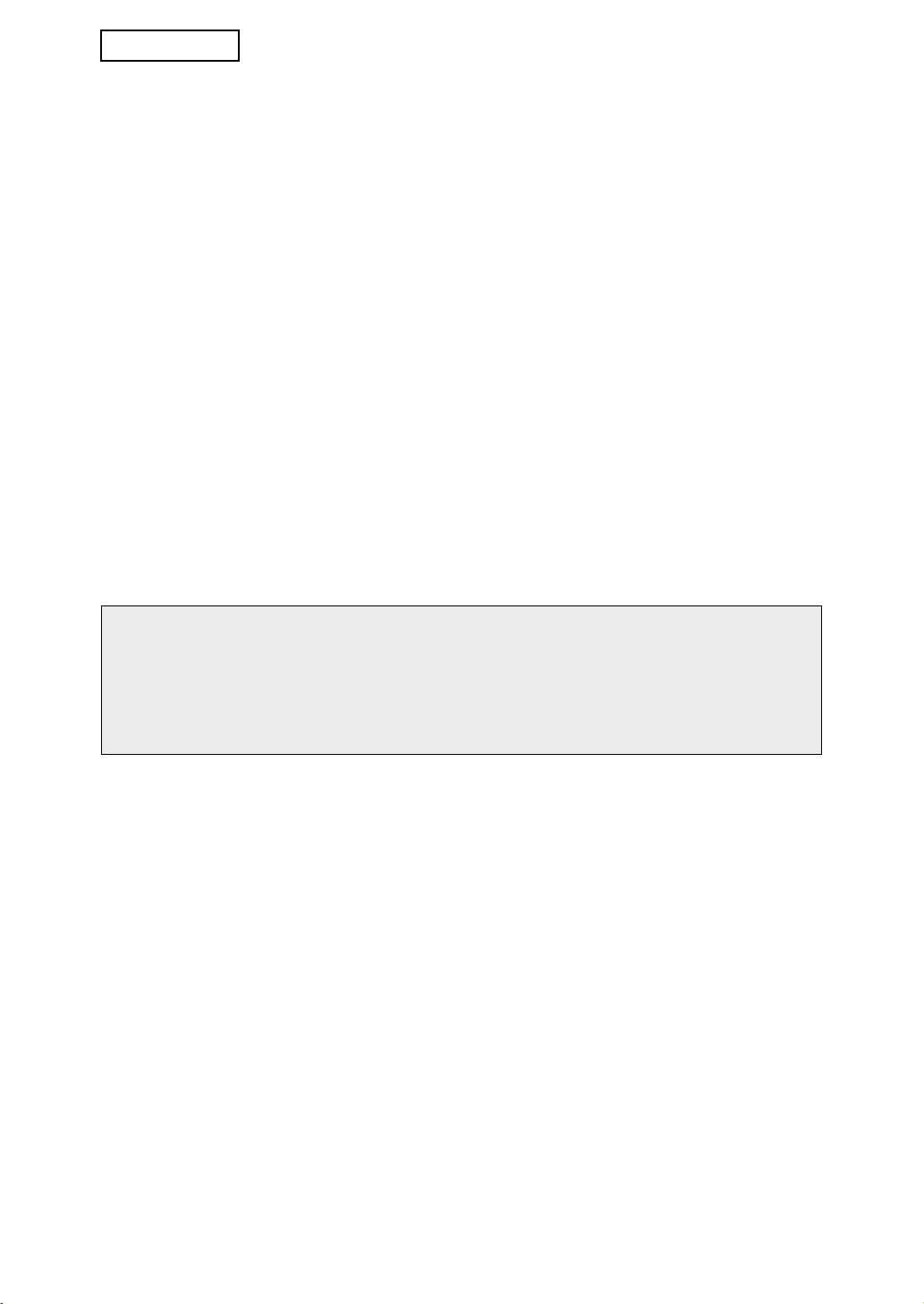
MX-FRX5U.book 2 ページ 2007年3月20日 火曜日 午後5時8分
FRANÇAIS
■ Sauvegarder et effacer les données enregistrées à l'aide de la
fonction d'archivage de document
Lors de l'installation du kit de sécurité des données, celles préalablement enregistrées
dans la machine à l'aide de la fonction d'archivage de document sont effacées. Toutes
les données que vous avez besoin de conserver sont copiées vers un ordinateur avant
l'installation du kit de sécurité des données. Après l'installation du kit de sécurité des
données et la suppression des données antérieures, ces données sont renvoyées vers
la machine. (cette opération est normalement effectuée par un technicien au moment de
l'installation).
Après l'installation du kit de sécurité des données, seuls les dossiers confidentiels
peuvent être utilisés pour renvoyer les données de l'ordinateur sur la machine. Avant de
renvoyer les données sur la machine, créez un ou des dossiers confidentiels, selon ce
qui est nécessaire. Reportez-vous à l'aide sur l'archivage de document sur la page Web
de la machine, qui décrit les procédures de mémorisation de données sur un ordinateur
et le renvoi de données de l'ordinateur sur la machine.
■ A propos des mots de passe pour la page Web
Si les mots de passe "user" et/ou "admin" incorrects sont entrés au maximum trois fois
de suite lorsque vous essayez d'accéder aux pages Web de la machine équipée d'un kit
de sécurité des données, alors l'accès aux pages nécessitant la saisie d'un mot de
passe "user" ou "admin" sera interdite pendant 5 minutes.
REMARQUE
Certaines procédures d'utilisation de la machine sont différentes une fois le kit de
sécurité des données installé. Le "MANUEL D'UTILISATION (informations générales et
fonctionnement du copieur)" décrit les procédures d'utilisation de la machine avant
installation du kit de sécurité des données. Ce manuel décrit les modifications des dites
procédures après installation du kit de sécurité des données.
2
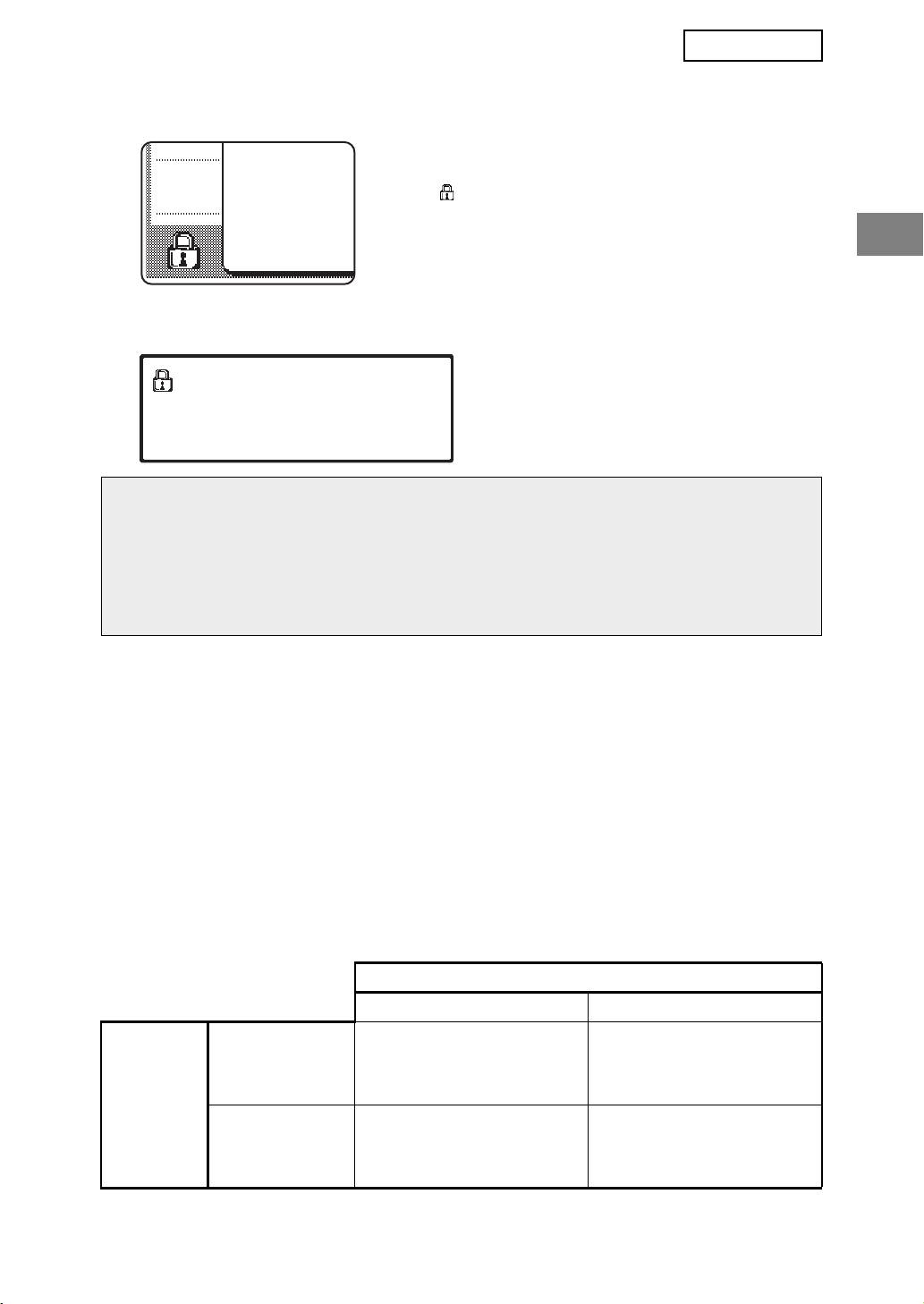
MX-FRX5U.book 3 ページ 2007年3月20日 火曜日 午後5時8分
FRANÇAIS
Lorsque le kit de sécurité des données est installé
Une fois le kit de sécurité des données installé, l'icône
suivante apparaît sur l'écran tactile. Le fait d'appuyer sur
l'icône ( ) vous permet d'afficher les informations
concernant la version du kit de sécurité des données.
Une fois le kit de sécurité des données installé, les données conservées dans la
machine sont automatiquement effacées après chaque travail de copie ou fax.
Lors de la suppression de ces données, le message suivant apparaît à l'écran pendant 6 secondes*.
* Il est possible de modifier la durée
LES DONNEES SONT EFFACEES.
d'affichage du message à l'aide des
réglages administrateur, "REGLAGE DE
LA DUREE DES MESSAGES". (Voir page
10 du Guide des réglages Administrateur.)
REMARQUE
Si la machine est mise hors tension alors que des données d'image sont en cours de
suppression du disque dur ou avant que les travaux en cours soient terminés, il est
possible que les données ne soient pas totalement effacées. Si vous ne souhaitez pas
que les données ne soient que partiellement effacées, il est conseillé d'utiliser le
réglage administrateur, "EFFACER TOUTE LA MEMOIRE" (page 6 de ce manuel) afin
que les données soient intégralement supprimées avant la mise hors tension.
A propos des dossiers confidentiels et des fichiers
confidentiels de la fonction d'archivage de document
Si un mot de passe incorrect est entré au maximum trois fois de suite pour un fichier ou un
dossier confidentiel sur une machine équipée d'un kit de sécurité des données, le fichier ou
le dossier sera alors verrouillé (aucune opération ne sera permise en utilisant ce fichier ou
ce dossier). Pour déverrouiller le fichier ou le dossier, il faudra utiliser "DEVEROUILLER
L'OPERATION DE SORTIE DE L'ARCHIVAGE DE DOCUMENTS" (page 11 de ce manuel)
sur les réglages administrateur.
Restrictions concernant la copie et l'impression en tandem
La copie et l'impression en tandem fonctionnent de la manière suivante selon la
configuration de la machine serveur et de la machine client (que le kit de sécurité des
données soit installé ou non).
Machine client
Kit de sécurité des données : Oui
Kit de sécurité des données : Non
Kit de sécurité
La fonction tandem peut
La fonction tandem ne peut
des données :
être utilisée. Les données
pas être utilisée.
Oui
sont supprimées des
machines serveur et client.
Machine
serveur
Kit de sécurité
La fonction tandem peut
La fonction tandem de base
des données :
être utilisée. Les données
peut être utilisée.
Non
sont supprimées de la
machine client.
3
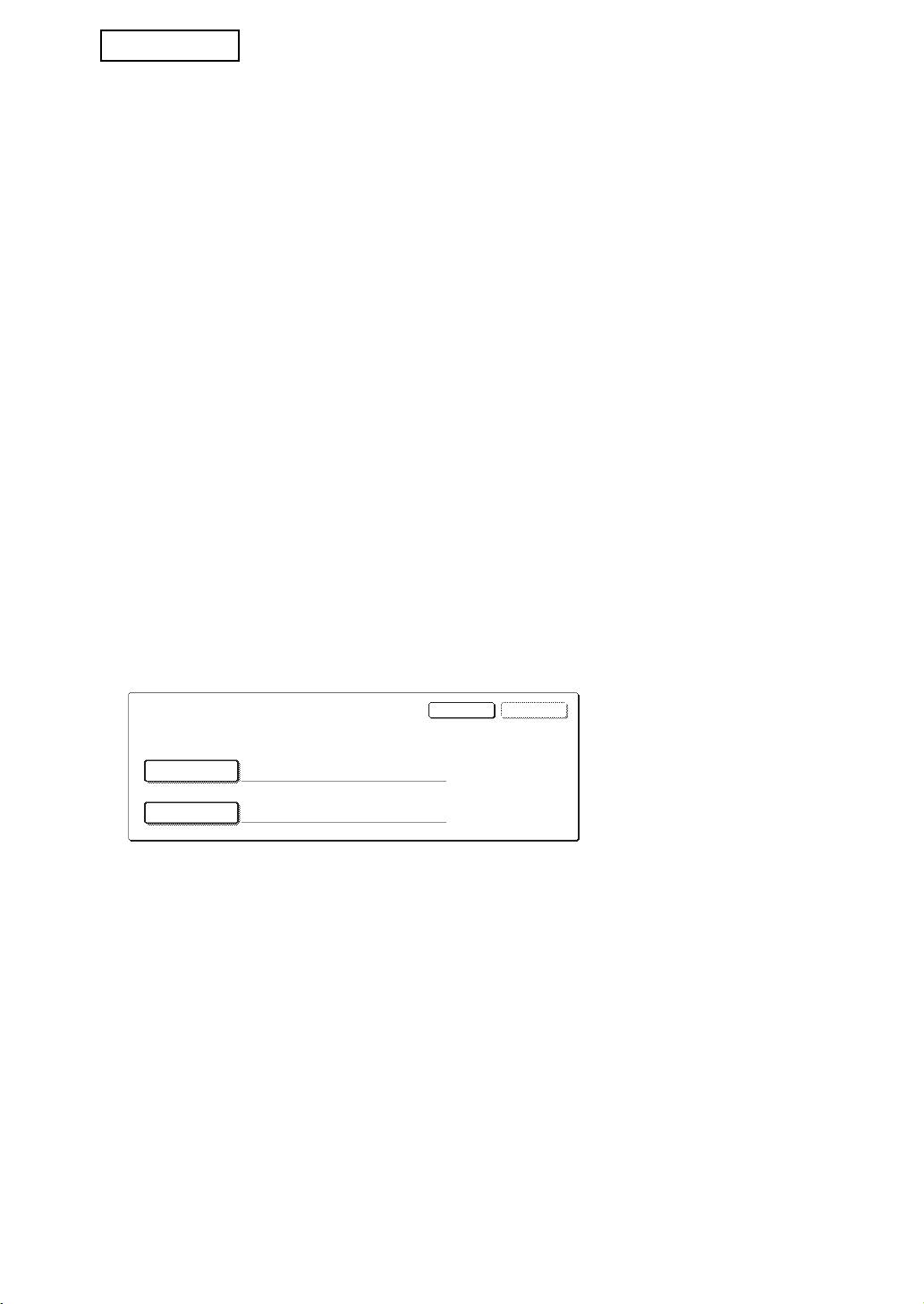
FRANÇAIS
Réglages de sécurité de la page Web
Lors de l'utilisation de la machine en tant qu'imprimante réseau ainsi que de la fonction
Impression FTP, le kit de sécurité des données permet à l'utilisateur de s'identifier à l'aide
d'un "NOM D'UTILISATEUR" et d'un "MOT DE PASSE" (la fonction Impression FTP permet
d'imprimer directement un fichier préalablement enregistré sur un serveur FTP à partir du
tableau de bord de la machine sans utiliser le pilote d'imprimante ; reportez-vous à
"Imprimer un fichier d'un serveur FTP", page 5-7 du "MANUEL D'UTILISATION (pour
imprimante)").
L'authentification de l'utilisateur se fait en sélectionnant la case à cocher "Activer
l'authentification de l'utilisateur" de la page Web de la machine afin d'effectuer des réglages
de la fonction Impression FTP (cette case à cocher, qui s'affiche lorsque le kit de sécurité
des données est installé, est cochée par défaut (présence d'une coche)).
La configuration système requise ainsi que la procédure d'accès à la page Web dans
laquelle figure cette case à cocher sont décrites dans "CONFIGURATION DE
L'IMPRIMANTE PAR LE RESEAU", page 5-2 du "MANUEL D'UTILISATION (pour
imprimante)". La case à cocher s'affiche à l'écran qui figure à l'étape 2 de "■ Enregistrer un
serveur FTP", page 5-7 du "MANUEL D'UTILISATION (pour imprimante)".
■ Procédure d'impression directe d'un fichier depuis un serveur
FTP une fois l'authentification activée.
Après sélection du serveur FTP contenant le fichier à imprimer à partir de l'écran tactile
de la machine, vous devez entrer votre nom d'utilisateur ainsi que votre mot de passe.
Une fois le serveur FTP sélectionné à l'étape 3 de "■ Imprimer un fichier d'un serveur
FTP à partir du panneau de commande de l'imprimante", page 5-7 du "MANUEL
D'UTILISATION (pour imprimante)", un écran vous propose d'entrer vos nom
d'utilisateur et mot de passe pour le serveur FTP concerné.
Appuyez sur la touche [NOM D'UTILISATEUR] afin d'entrer ce dernier puis sur la touche
[MOT DE PASSE] pour entrer votre mot de passe. Un écran de saisie s'affiche à chaque fois.
Une fois votre nom d'utilisateur et votre mot de passe entrés, appuyez sur la touche [OK].
Une fois le nom d'utilisateur ainsi que le mot de passe entrés, passez à l'étape 4, page
5-8 du "MANUEL D'UTILISATION (pour imprimante)".
A propos du transfert de données copiées vers la
machine
Lorsque le kit de sécurité des données est installé et que la page Web est utilisée afin de
copier les données mémorisées à l
'
aide de la fonction d
'
archivage de document vers un
ordinateur, les données copiées peuvent uniquement être renvoyées vers la machine
d
'
origine. Elles ne peuvent pas être transférées vers une autre machine même si cette
dernière est de configuration identique. La touche [Restitution depuis le PC] s
'
affichera
uniquement sur la page Web et le renvoi des données sur la machine sera uniquement
possible si un dossier confidentiel est sélectionné.
4
OKANNULER
ENTRER LE NOM ET LE MOT DE PASSE POUR LE SERVEUR FTP.
NOM D'UTIL.
MOT DE PASSE
MX-FRX5U.book 4 ページ 2007年3月20日 火曜日 午後5時8分
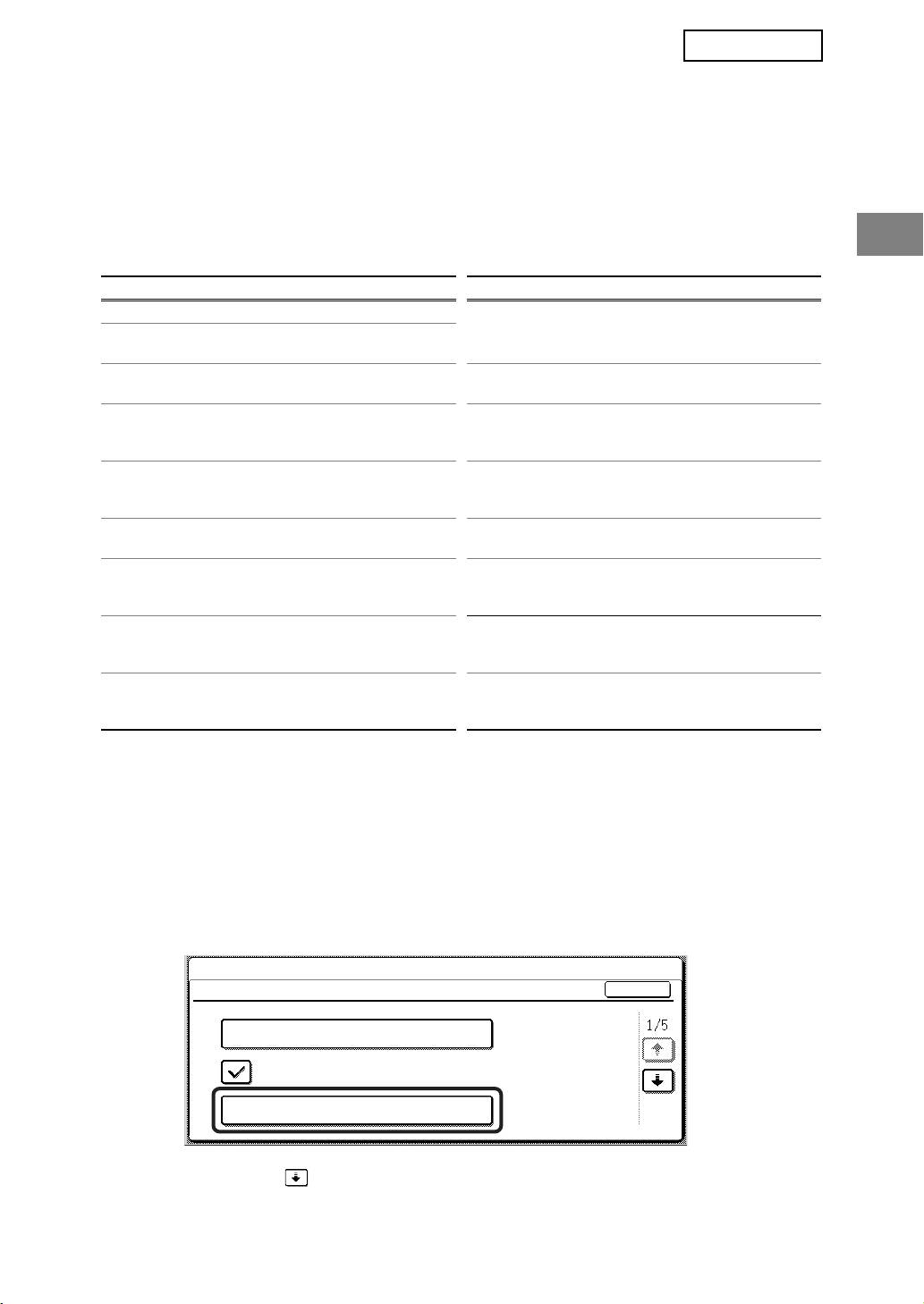
MX-FRX5U.book 5 ページ 2007年3月20日 火曜日 午後5時8分
FRANÇAIS
REGLAGES ADMINISTRATEUR
Parmi les réglages administrateur utilisés par l'administrateur du kit de sécurité des
données, cette section décrit les réglages relatifs à la fonction de sécurité.
Dans les explications qui suivent, on considère que la machine dispose des fonctions
d'impression, fax, scanner réseau, fax Internet et que le module de communication avec
une application est installé.
LISTE DES REGLAGES ADMINISTRATEUR
Nom de réglage
Page
Nom de réglage
Page
REGLAGES DE SECURITE
DESACTIVER L'ARCHIVAGE DE
EFFACER TOUTE LA MEMOIRE 6
9
DOCUMENT
EFFACER LES DONNEES
DESACTIVER L'IMPRESSION DE
7
9
D'ARCHIVAGE DE DOCUMENT
LISTE
EFFACER TOUTES LES
DESACTIVER LES TRAVAUX
DONNEES DE LA LISTE D'ETAT
7
D'IMPRESSION AUTRES QUE
10
DES TRAVAUX TERMINES
LES TRAVAUX MAINTENUS
EFFACER CARNET ADRESSE/
REGLAGES D'AFFICHAGE DE LA
DONNEES D'IMAGE ENVOYEE
7
LISTE D'ETAT DES TRAVAUX
10
ENREGISTREES
TERMINES
NOMBRE DE REPETITION DE
DESACTIVER LA TOUCHE
8
11
L'EFFACEMENT DES DONNEES
RENVOYER
DEVEROUILLER L'OPERATION
RETOUR A L'ETAT INITIAL A LA
8
DE SORTIE DE L'ARCHIVAGE
11
MISE SOUS TENSION
DE DOCUMENTS
NOMBRE DE REPET. DU PROG
D'EFFACEMENT AUTO AU
8
DEMARRAGE
CLES PRODUIT
NOMBRE DE REPET. DU PROG.
KIT DE SECURITE DES
D'EFFACEMENT AUTO EN FIN
9
11
DONNEES
DE TACHE
Utilisation des réglages administrateur
Suivez les procédures des pages 4 et 5 du guide des réglages administrateur afin de
configurer les réglages administrateur.
Avec le kit de sécurité des données installé, l'entrée du mot de passe administrateur sera interdite
pendant 5 minutes si un mot de passe administrateur incorrect a été saisi 3 fois de suite.
Pour plus d'informations concernant chaque réglage, reportez-vous aux pages suivantes.
REGLAGES DE SECURITE
Lorsque le kit de sécurité des données est installé, les réglages relatifs à la sécurité
(excepté les [REGLAGES SSL] et [ACTIVER IPsec]) viennent s'ajouter aux réglages qui
apparaissent lorsque vous appuyez sur la touche [REGLAGES DE SECURITE].
REGLAGES SYSTEME
REGLAGES DE SECURITE
OK
REGLAGES SSL
ACTIVER IPsec
EFFACER TOUTE LA MEMOIRE
Le menu des réglages de sécurité est composé de plusieurs écrans.
Appuyez sur la touche située dans le coin inférieur droit pour passer à l'écran suivant.
5
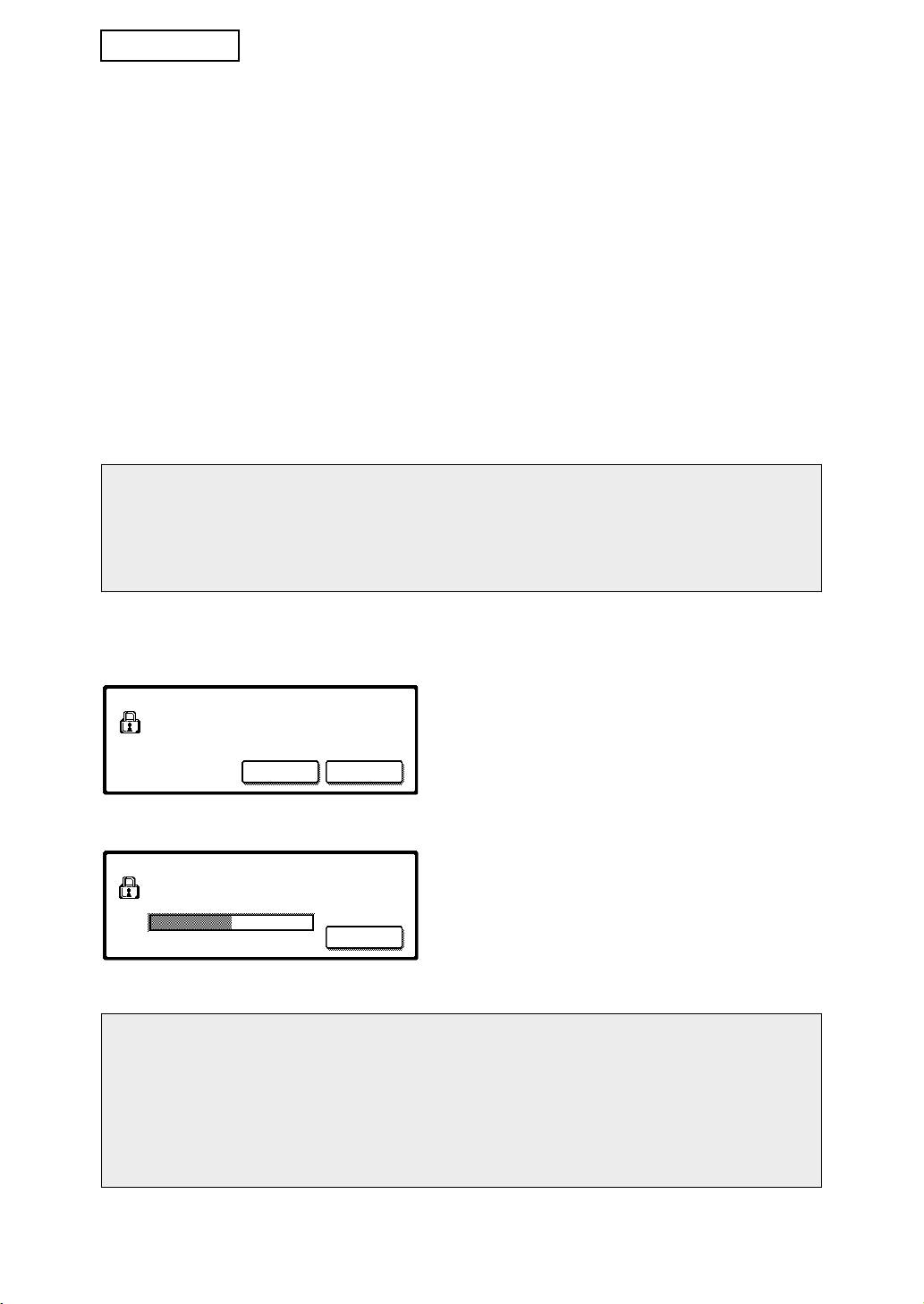
MX-FRX5U.book 6 ページ 2007年3月20日 火曜日 午後5時8分
FRANÇAIS
EFFACER TOUTE LA MEMOIRE
Ce programme sert à supprimer manuellement toutes les données de la mémoire et du
disque dur de la machine.
Cependant, avec ce programme, les types de données suivants ne sont pas supprimés.
Utilisez le programme "EFFACER CARNET ADRESSE/DONNEES D'IMAGE ENVOYEE
ENREGISTREES", page 7 pour supprimer les types de données suivants
● BOITE MEMOIRE D'EMISSION RELAIS INDIVIDUEL/GROUPE/PROGRAMME*
● LISTE DE CONTROLE EXPEDITEURS
● BOITE MEMOIRE RELEVE/BOITE MEMOIRE CONFIDENTIELLE*
● DONNEES EMETTEUR
● PERMETTRE/REJETER LES DONNEES DE REGLAGE DE RECEPTION (Y-COMPRIS
NUMERO DE MOT DE PASSE D'INVITATION A EMETTRE)
● FAIRE SUIVRE L'INFORMATION
* Pour exécuter ce programme, les données d'image enregistrées dans la BOITE
MEMOIRE sont supprimées (EFFACER TOUTE LA MEMOIRE).
REMARQUE
Dans le cas où le kit de sécurité des données ou la machine équipée du kit de sécurité
des données serait mis au rebut ou changerait de propriétaire, l'administrateur devra
exécuter ce programme. Lors de l'exécution du programme, l'administrateur ne devra
pas quitter la machine tant que l'effacement des données n'a pas été terminé et vérifié.
Appuyez sur la touche [EFFACER TOUTE LA MEMOIRE]. L'écran suivant, vous
demandant de confirmer la sélection, s'affiche ("OUI" ou "NON").
[Ecran d'effacement 1]
●
Pour revenir à l'écran du menu "REGLAGES
EFFACER TOUTE LA MEMOIRE.
(SAUF CARNET ADDRESSE/DONNEES
DE SECURITE", appuyez sur la touche [NON].
LISTE EMETTEUR.)
● Pour effacer toute la mémoire, appuyez sur
NON OUI
[OUI]. Le message "VEUILLEZ PATIENTER."
puis l'écran suivant s'affichent.
[Ecran d'effacement 2]
● Lors de l'effacement de données, le
EFFACER TOUTE LA MEMOIRE.
pourcentage de données effacées ainsi que le
REINIT. AUTO. APRES EFFACEMENT.
(50.0%) (temps 1/1)
nombre de répétitions s'affichent.
● Une fois les données effacées, la machine est
100%50%0%
ANNULER
mise brièvement hors tension, puis remise
sous tension.
Si vous souhaitez annuler alors que l'effacement des données a déjà commencé
Appuyez sur la touche [ANNULER]. L'écran de saisie du mot de passe administrateur
s'affiche. Dès que le mot de passe administrateur correct a été entré, l'effacement des
données s'arrêtera et la machine sera mise brièvement hors tension, puis remise sous
tension. L'effacement des données s'arrête dès que le mot de passe administrateur
approprié est entré. Les données effacées avant la saisie du mot de passe
administrateur ne peuvent toutefois pas être récupérées (elles sont perdues).
6
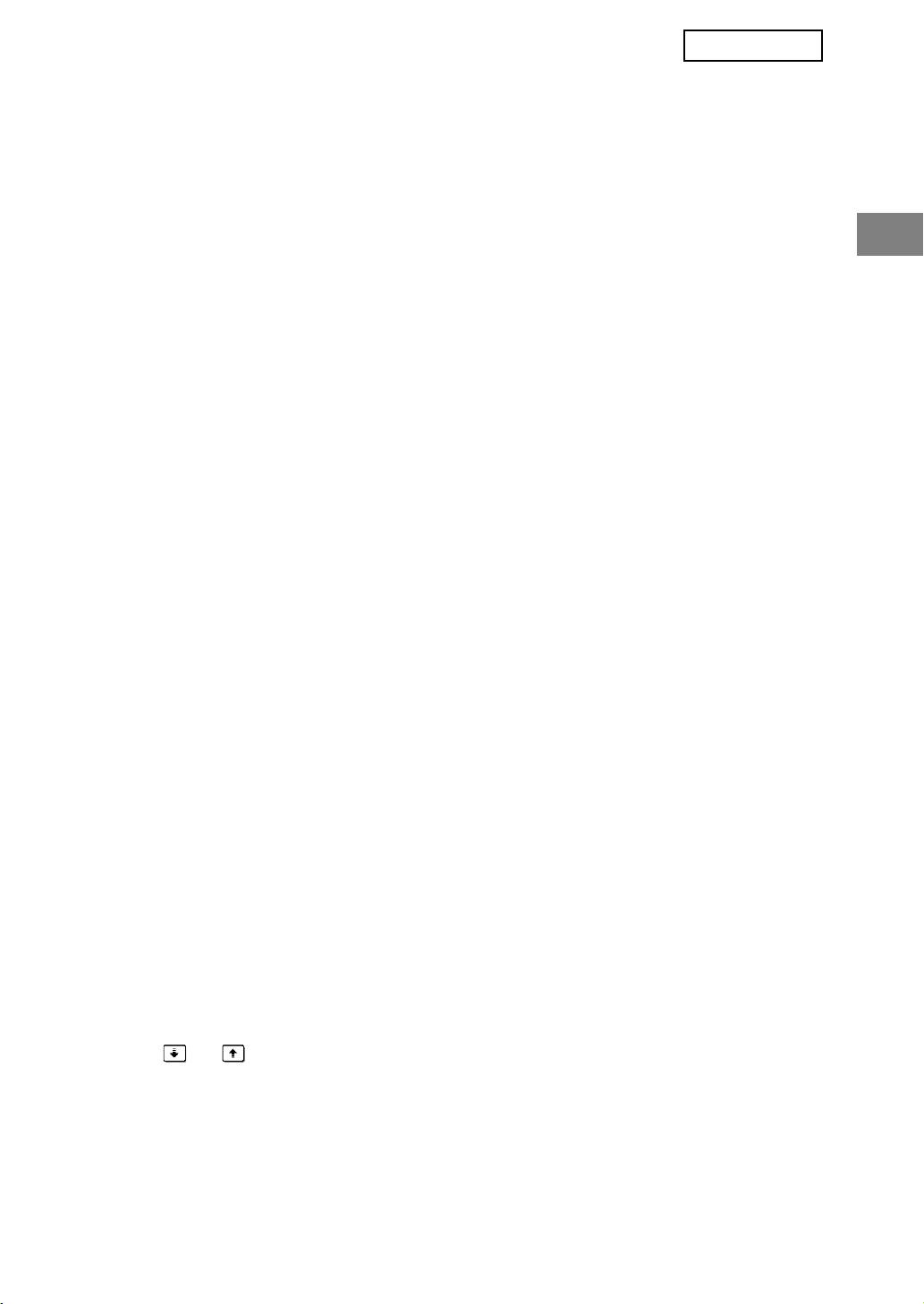
MX-FRX5U.book 7 ページ 2007年3月20日 火曜日 午後5時8分
FRANÇAIS
EFFACER LES DONNEES D'ARCHIVAGE DE DOCUMENT
Ce programme sert à effacer les données enregistrées avec la fonction d'archivage de
document. Les données ayant bénéficié des options "PROTEGER" ou "CONFIDENTIEL" sont
également effacées. Pour effacer les données enregistrées dans le dossier principal ou les
dossiers personnalisés avec la fonction "FICHIER", sélectionnez la case à cocher "DONNEES
D'ARCHIVAGE (Y COMPRIS FICHIERS PROTEGES/CONFIDENTIELS)". Pour effacer les
données enregistrées avec "FICHIER TEMP.", sélectionnez la case à cocher "DONNEES DE
FICHIER TEMPORAIRE (Y COMPRIS LES FICHIERS PROTEGES)". Une fois les données à
effacer sélectionnées, appuyez sur la touche [EFFACER]. Un message vous demandant de
confirmer l'opération s'affiche ("OUI" ou "NON"). Appuyez sur la touche "OUI" pour lancer la
suppression des données. L'avancement de la suppression est représenté par un pourcentage
ainsi que le nombre de répétitions. Une fois toutes les données effacées, la machine est mise
hors tension temporairement puis se rallume automatiquement.
EFFACER TOUTES LES DONNEES DE LA LISTE D'ETAT DES TRAVAUX
TERMINES
Ce réglage sert à effacer les données (noms d'utilisateurs de l'imprimante, destinations de
numérisations et fax envoyés, informations relatives aux expéditeurs des fax reçus et la liste
des travaux terminés de SharpOSA*) de la liste qui s'affiche quand "TERMINE" est
sélectionné dans l'écran d'état des travaux, (page 1-15 du "MANUEL D'UTILISATION
(informations générales et fonctionnement du copieur)"). Pour effacer les données, appuyez
sur la touche [EFFACER TOUTES LES DONNEES DE LA LISTE D'ETAT DES TRAVAUX
TERMINES]. Un message vous demandant de confirmer l'opération s'affiche ("OUI" ou
"NON"). Appuyez sur la touche "OUI" pour lancer la suppression des données.
L'avancement de la suppression est représenté par un pourcentage ainsi que le nombre de
répétitions. Une fois toutes les données effacées, la machine est mise hors tension
temporairement puis se rallume automatiquement.
* S'affiche quand le module de communication avec une application (MX-AMX2) est installé.
EFFACER CARNET ADRESSE/DONNEES D'IMAGE ENVOYEE
ENREGISTREES
Ce programme sert à effacer les éléments ci-dessous, ne pouvant pas être effacés ou
initialisés avec le programme "EFFACER TOUTE LA MEMOIRE" (page 6) ou "RETABLIR
LES REGLAGES PAR DEFAUT" (page 15 du "Guide des réglages Administrateur").
● BOITE MEMOIRE D'EMISSION RELAIS INDIVIDUEL/GROUPE/PROGRAMME
● LISTE DE CONTROLE EXPEDITEURS
● BOITE MEMOIRE RELEVE/BOITE MEMOIRE CONFIDENTIELLE
● DONNEES EMETTEUR
● PERMETTRE/REJETER LES DONNEES DE REGLAGE DE RECEPTION (Y-COMPRIS
NUMERO DE MOT DE PASSE D'INVITATION A EMETTRE)
● FAIRE SUIVRE L'INFORMATION
Sélectionnez les cases à cocher des éléments à effacer. Il y a deux écrans. Appuyez sur la
touche ou pour passer de l'un à l'autre. Pour effacer les données, appuyez sur la
touche [EFFACER]. Un message vous demandant de confirmer l'opération s'affiche ("OUI"
ou "NON"). Appuyez sur la touche "OUI" pour lancer la suppression des données.
L'avancement de la suppression est représenté par un pourcentage ainsi que le nombre de
répétitions. Une fois toutes les données effacées, la machine est mise hors tension
temporairement puis se rallume automatiquement.
7
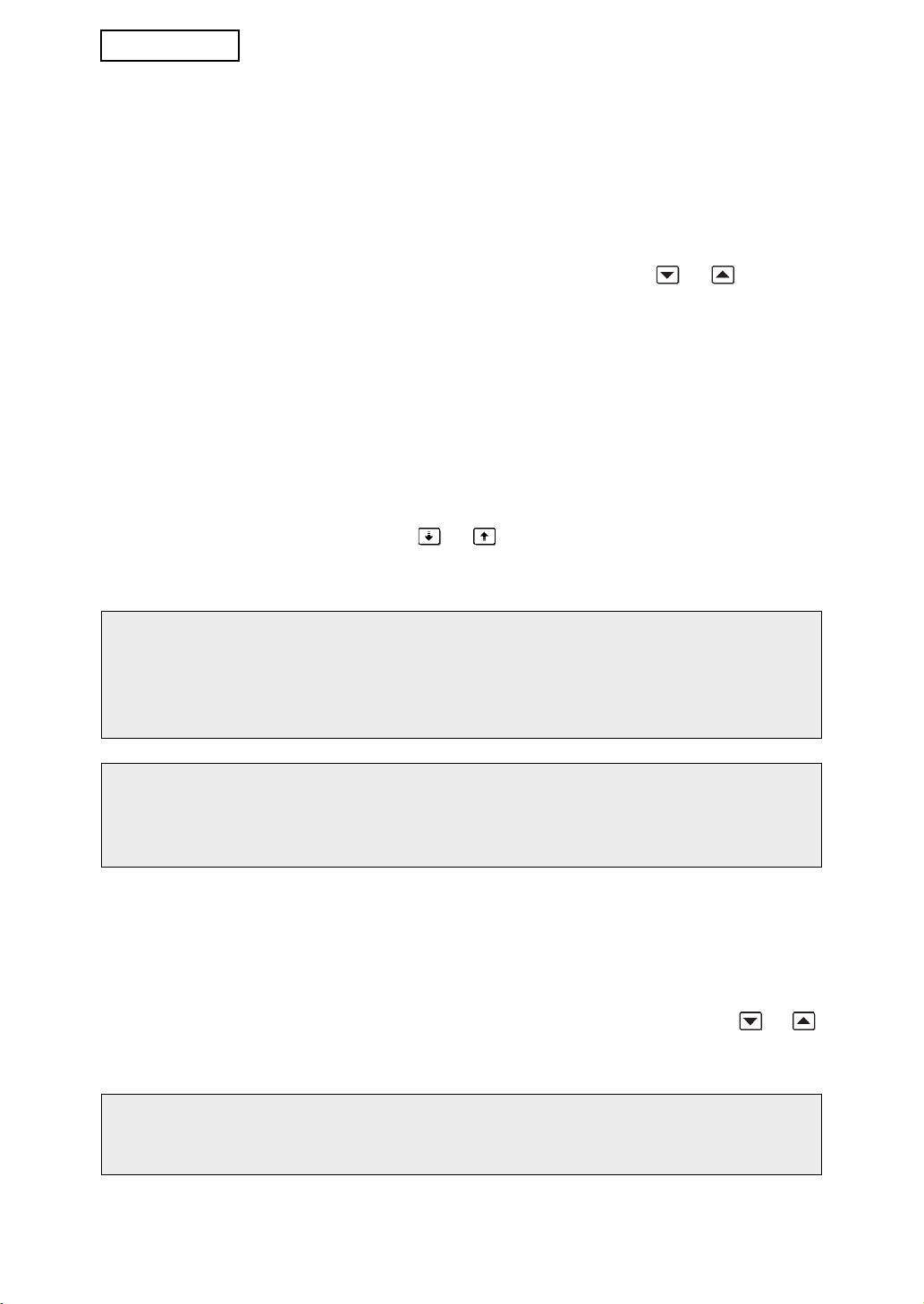
MX-FRX5U.book 8 ページ 2007年3月20日 火曜日 午後5時8分
FRANÇAIS
NOMBRE DE REPETITION DE L'EFFACEMENT DES DONNEES
Ce programme sert à augmenter la fonction de sécurité. Le nombre de répétitions de
l'effacement des données lors de l'exécution de "EFFACER TOUTE LA MEMOIRE", "EFFACER
LES DONNEES D'ARCHIVAGE DE DOCUMENT", "EFFACER TOUTES LES DONNEES DE
LA LISTE D'ETAT DES TRAVAUX TERMINES" ou "EFFACER CARNET ADRESSE/DONNEES
D'IMAGE ENVOYEE ENREGISTREES" peut varier de 1 à 7. Le réglage par défaut est 1.
Appuyez sur la touche [NOMBRE DE REPETITION DE L'EFFACEMENT DES DONNEES]
puis définissez le nombre de répétitions souhaité à l'aide des touches ou .
Une fois terminé, appuyez sur la touche [OK].
(Voir "A propos du réglage de répétition", page 9 de ce manuel.)
RETOUR A L'ETAT INITIAL A LA MISE SOUS TENSION
Ce programme sert à effacer automatiquement toutes les données de la machine lors de la
mise sous tension. Lors de l'effacement, il est possible d'effectuer les sélections suivantes :
"TOUTE LA MEMOIRE", "DONNEES D'ARCHIVAGE (Y COMPRIS FICHIERS
PROTEGES/CONFIDENTIELS)", "DONNEES DE FICHIER TEMPORAIRE (Y COMPRIS
LES FICHIERS PROTEGES)", "LISTE D'ETAT DES TRAVAUX TERMINES". Sélectionnez
les cases à cocher des données à effacer automatiquement lors de la mise sous tension. Il
y a deux écrans. Appuyez sur la touche ou pour passer de l'un à l'autre. Une fois les
données à effacer sélectionnées, appuyez sur la touche [OK].
Aucune case à cocher n'est sélectionnée par défaut.
REMARQUE
Lorsqu'un travail d'envoi d'image est enregistré (fax, scanner réseau, ou I-fax)*,
l'effacement ne se produit pas automatiquement lors de la mise sous tension.
* Cela inclut les fax reçus, les I-fax qui n'ont pas encore été imprimés, mais pas les
données d'une boîte mémoire fax (sauf boîte mémoire confidentielle).
Si vous souhaitez annuler alors que l'effacement des données a déjà commencé
Reportez-vous aux explications de "Ecran d'effacement 2" et "Si vous souhaitez annuler
alors que l'effacement des données a déjà commencé" de "EFFACER TOUTE LA
MEMOIRE", page 6 de ce manuel.
NOMBRE DE REPET. DU PROG D'EFFACEMENT AUTO AU DEMARRAGE
Ce programme sert à augmenter la fonction de sécurité. Le nombre de répétitions de
"RETOUR A L'ETAT INITIAL A LA MISE SOUS TENSION" peut être défini de 1 à 7. Le
réglage par défaut est 1.
Appuyez sur la touche [NOMBRE DE REPET. DU PROG D'EFFACEMENT AUTO AU
DEMARRAGE] puis définissez le nombre de répétitions souhaité à l'aide des touches ou .
Une fois terminé, appuyez sur la touche [OK].
(Voir "A propos du réglage de répétition", page 9 de ce manuel.)
REMARQUE
Ce programme est actif uniquement lorsque la case à cocher "RETOUR A L'ETAT
INITIAL A LA MISE SOUS TENSION" est sélectionnée.
8
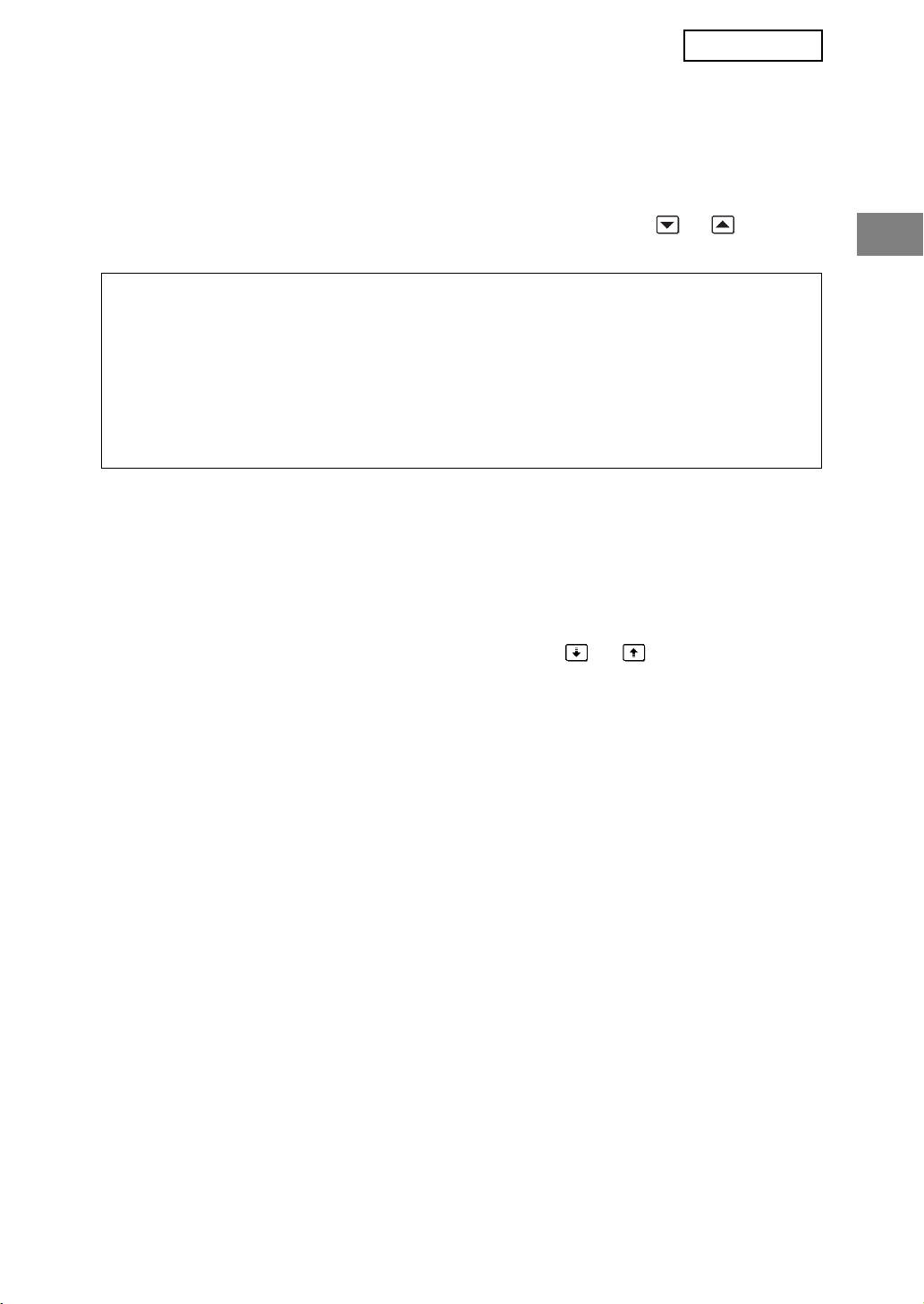
MX-FRX5U_FR.fm 9 ページ 2007年3月26日 月曜日 午後2時31分
FRANÇAIS
NOMBRE DE REPET. DU PROG. D'EFFACEMENT AUTO EN FIN DE TACHE
Ce programme sert à augmenter la fonction de sécurité. Le nombre de répétitions de
l'effacement automatique après chaque travail d'impression ou de transmission peut être
défini de 1 à 7. Le réglage par défaut est 1.
Appuyez sur la touche [NOMBRE DE REPET. DU PROG. D'EFF. AUTO EN FIN DE TACHE]
puis définissez le nombre de répétitions souhaité à l'aide des touches ou .
Une fois terminé, appuyez sur la touche [OK].
A propos du réglage de répétition
Lorsque le réglage de répétition (nombre de répétitions) est augmenté afin d'accroître la
fonction de sécurité, le temps nécessaire à l'effacement des données augmente. Il est
conseillé de sélectionner des réglages de répétition pour "NOMBRE DE REPETITION
DE L'EFFACEMENT DES DONNEES", "NOMBRE DE REPET. DU PROG
D'EFFACEMENT AUTO AU DEMARRAGE" et "NOMBRE DE REPET. DU PROG.
D'EFFACEMENT AUTO EN FIN DE TACHE" adaptés à vos besoins de sécurité et
conditions d'utilisation.
DESACTIVER L'ARCHIVAGE DE DOCUMENT
Ce programme sert à restreindre les modes d'archivage de la fonction d'archivage de
document. Les modes d'archivage de document (MODE FICHIER TEMP., MODE DE
PARTAGE et MODE CONFIDENTIEL) peuvent être désactivés pour chaque mode dans
lequel l'archivage se fait (COPIE, IMPRIMANTE, NUMERISER VERS DISQUE DUR, et
ENVOI D'IMAGE).
Pour désactiver un mode d'archivage, appuyez sur la touche du mode correspondant pour
le sélectionner. Il y a deux écrans. Appuyez sur la touche ou pour passer de l'un à
l'autre. Une fois les cases à cocher sélectionnées, appuyez sur la touche [OK].
Lorsque le mode de partage ou confidentiel est désactivé, le "CHANGEMENT DE
PROPRIETE" (page 7-21 du "MANUEL D'UTILISATION (informations générales et
fonctionnement du copieur)") est impossible lorsqu'il est question d'un fichier enregistré à
l'aide de la fonction d'archivage de document.
Lors de l'impression avec la fonction imprimante, les modes d'archivage désactivés
sélectionnés avec le programme correspondant ne figurent pas dans l'écran de gestion des
travaux du pilote d'imprimante (page 4-22 du "MANUEL D'UTILISATION (pour
imprimante)"). Cependant, si un mode d'archivage désactivé est sélectionné lors de
l'impression d'un fichier, le fichier ne sera pas enregistré (seule l'impression aura lieu).
DESACTIVER L'IMPRESSION DE LISTE
Ce programme sert à désactiver l'impression des listes suivantes imprimées à l'aide de
"IMPRESSION DE LISTES" des réglages personnalisés (page 2-18 du "MANUEL
D'UTILISATION (informations générales et fonctionnement du copieur)").
"LISTE DES REGLAGES PERSONNALISES", "LISTE DES ADRESSES D'ENVOI", "LISTE
DE CONTROLE EXPEDITEURS", "LISTE UTILISATEURS/DOSSIERS D'ARCHIVAGE DE
DOCUMENTS"
Sélectionnez les cases à cocher des listes dont vous souhaitez désactiver l'impression puis
appuyez sur la touche [OK].
9
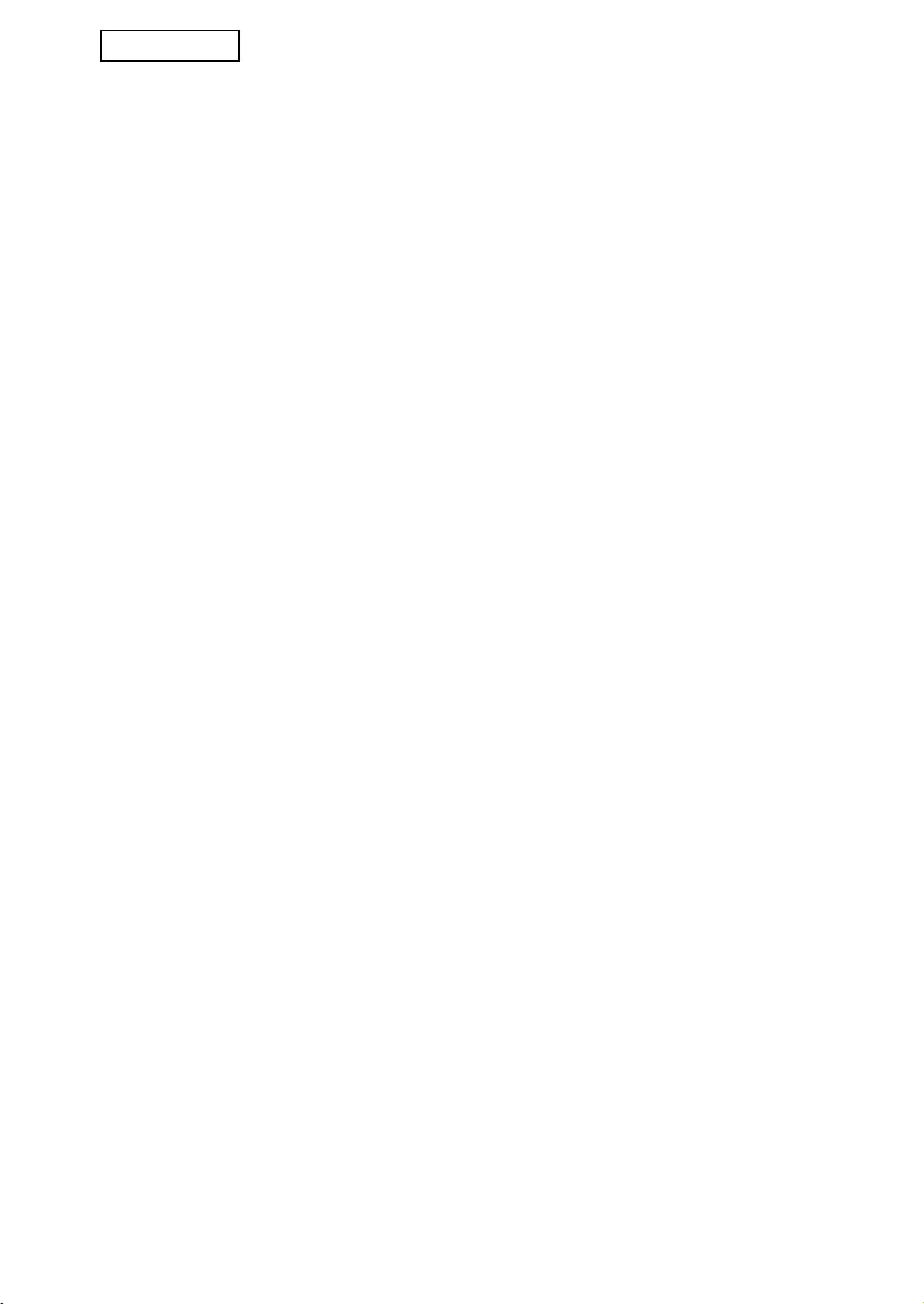
MX-FRX5U.book 10 ページ 2007年3月20日 火曜日 午後5時8分
FRANÇAIS
DESACTIVER LES TRAVAUX D'IMPRESSION AUTRES QUE LES
TRAVAUX MAINTENUS
S'il reste un document imprimé en mode imprimante sur un plateau de sortie, n'importe qui
peut le prendre et divulguer des informations importantes. Ce programme sert à désactiver
tous les travaux d'impression autres que ceux devant être effectués à partir du tableau de
bord de la machine. Pour activer ce programme, sélectionnez la case à cocher. Pour
imprimer un travail lorsque cette fonction est activée, sélectionnez "Maintien uniquement"
dans le champ "Rétention" du pilote d'imprimante puis exécutez l'impression. Pour
commencer l'impression, ouvrez le fichier à partir du tableau de bord de la machine à l'aide
de la fonction d'archivage de document comme décrit dans "APPEL ET UTILISATION D'UN
FICHIER" (page 7-13 du "MANUEL D'UTILISATION (informations générales et
fonctionnement du copieur)"). Si "Maintien après impression" ou "Impression de contrôle"
est sélectionné avant exécution de la commande d'impression, l'impression n'a pas lieu.
Cependant, le travail est maintenu dans la machine et peut être imprimé à partir du tableau
de bord à l'aide de "REGLAGES DES TRAVAUX" de la fonction d'archivage de document
de la même façon qu'un travail en "Maintien uniquement".
REGLAGES D'AFFICHAGE DE LA LISTE D'ETAT DES TRAVAUX
TERMINES
Ce réglage sert à sélectionner si la liste des travaux qui apparaît lorsque "TERMINE" est
sélectionné dans l'écran d'état des travaux s'affiche ou non (page 1-15 du "MANUEL
D'UTILISATION" (informations générales et fonctionnement du copieur)"). (Le réglage peut
être sélectionné individuellement pour les modes "IMPR./COPIE", "NUM. VERS",
"TRAVAIL FAX", "I-FAX" et "Num. Sharp OSA"*.) La liste TRAVAUX TERMINES enregistre
et affiche les noms des utilisateurs du mode imprimante, les destinations de fax et images
reçues, et les informations relatives aux expéditeurs des fax reçus. Utilisez ce programme
pour désactiver l'affichage de la liste, si, pour des raisons de sécurité, vous ne souhaitez
pas que ces informations apparaissent à l'écran.
Pour chacun des modes, si vous ne souhaitez pas afficher la touche "TERMINE" utilisée
pour afficher la liste des TRAVAUX TERMINES, décochez la case correspondante. Pour
afficher celle-ci, assurez-vous que la case est cochée. Lorsque vous avez terminé, appuyez
sur la touche [OK].
* S'affiche quand le module de communication avec une application (MX-AMX2) est installé.
10
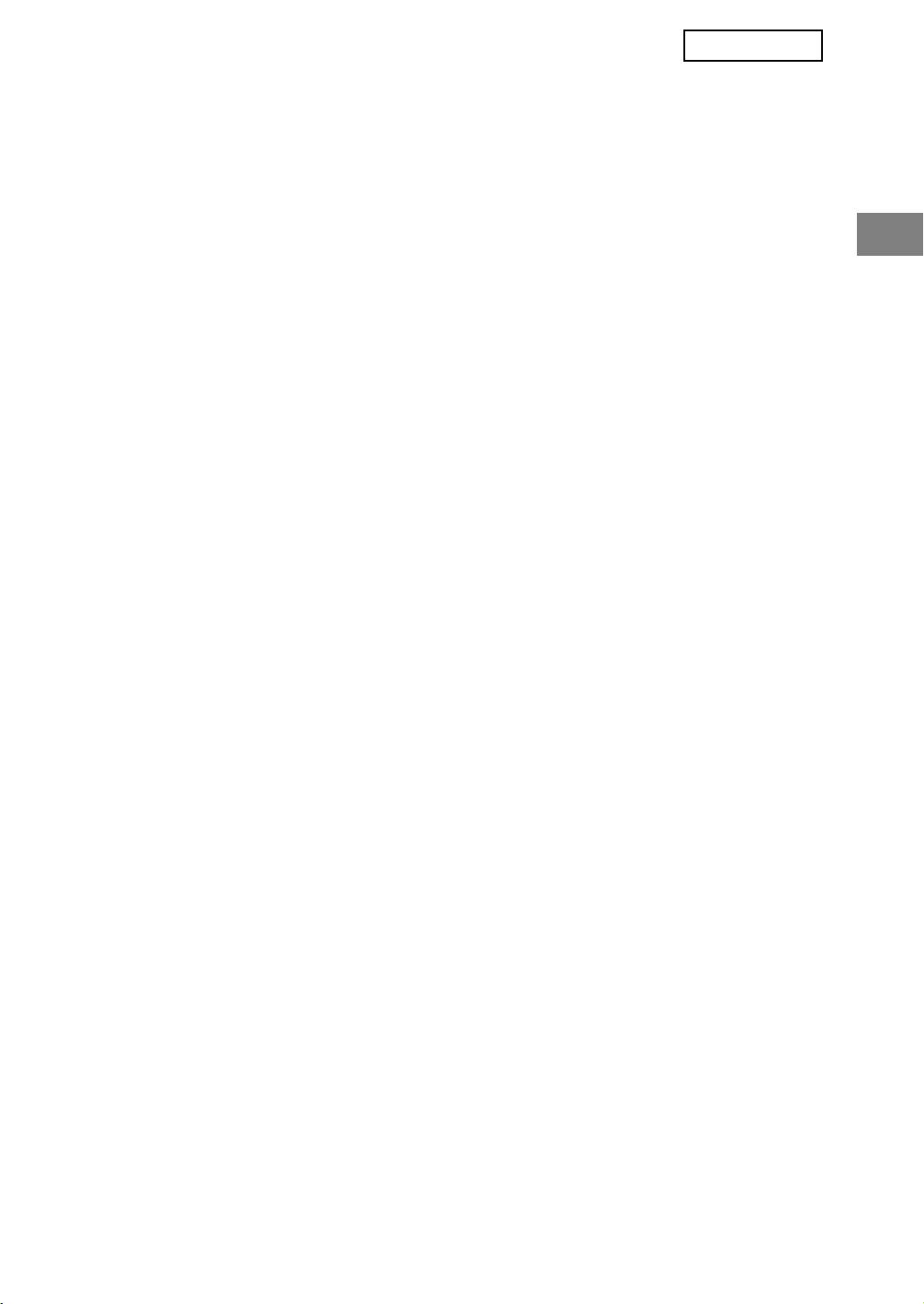
MX-FRX5U.book 11 ページ 2007年3月20日 火曜日 午後5時8分
FRANÇAIS
DESACTIVER LA TOUCHE RENVOYER
Ce réglage permet de désactiver l'affichage de la touche [RENVOYER] qui sert à effectuer
une transmission vers la dernière destination. Pour désactiver la touche [RENVOYER],
appuyez sur la case pour la cocher. Une fois la touche [RENVOYER] désactivée, elle
n'apparaît pas dans l'écran principal du mode fax, I-Fax et scanner (page 1-4 du manuel
AR-FX8 du kit d'extension télécopieur et page 1-11 du "Manuel d'utilisation (pour l'envoi
d'images)"). (Normalement, la touche figure dans ces écrans).
DEVEROUILLER L'OPERATION DE SORTIE DE L'ARCHIVAGE DE
DOCUMENTS
Ce programme est utilisé lorsqu'un dossier ou un fichier a été verrouillé (opération interdite)
car un mot de passe incorrect a été entré. Appuyez sur la touche [DEVEROUILLER] sur
l'écran "DEVEROUILLER L'OPERATION DE SORTIE DE L'ARCHIVAGE DE
DOCUMENTS" pour déverrouiller tous les fichiers et dossiers verrouillés. Lorsqu'il n'y a pas
plus de fichier ou de dossier verrouillé, "DEVEROUILLER L'OPERATION DE SORTIE DE
L'ARCHIVAGE DE DOCUMENTS" est grisé sur l'écran de menu "REGLAGES DE
SECURITE".
CLES PRODUIT
Pour activer la fonction de sécurité des données, vous devez utiliser un réglage
administrateur afin d'entrer la clé produit (mot de passe). Le réglage administrateur
correspondant s'appelle "KIT DE SECURITE DES DONNEES". Veuillez demander la clé
produit à votre revendeur.
Appuyez sur la touche [KIT DE SECURITE DES DONNEES], entrez la clé produit en
utilisant les touches numériques et appuyez ensuite sur la touche [ENTRER].
● Si un numéro incorrect a été entré...
Un message s'affichera vous demandant de vérifier à nouveau le numéro de la clé
produit.
● Si un numéro correct a été entré...
Un message s'affichera vous demandant d'arrêter et de remettre en route la machine.
Appuyez sur la touche [OK] lorsque vous avez fini de lire ce message. Arrêtez tout
d'abord l'interrupteur général et ensuite l'interrupteur principal. La fonction de sécurité
sera activée lorsque la machine est remise sous tension.
Une fois la fonction de sécurité activée, la touche [KIT DE SECURITE DES DONNEES]
n'apparaîtra plus sur l'écran d'entrée de clé produit.
11
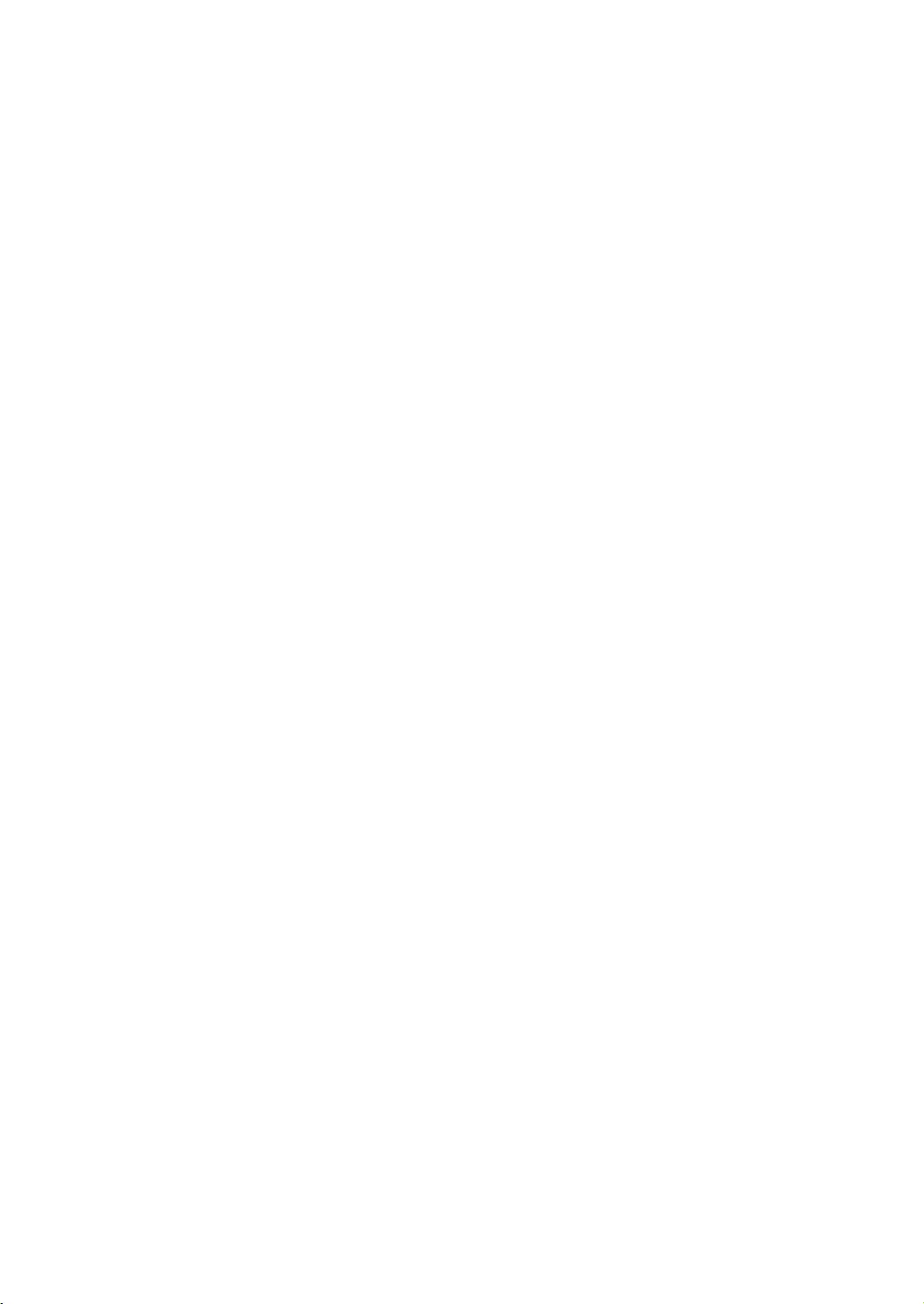
MX-FRX5U.book 12 ページ 2007年3月20日 火曜日 午後5時8分
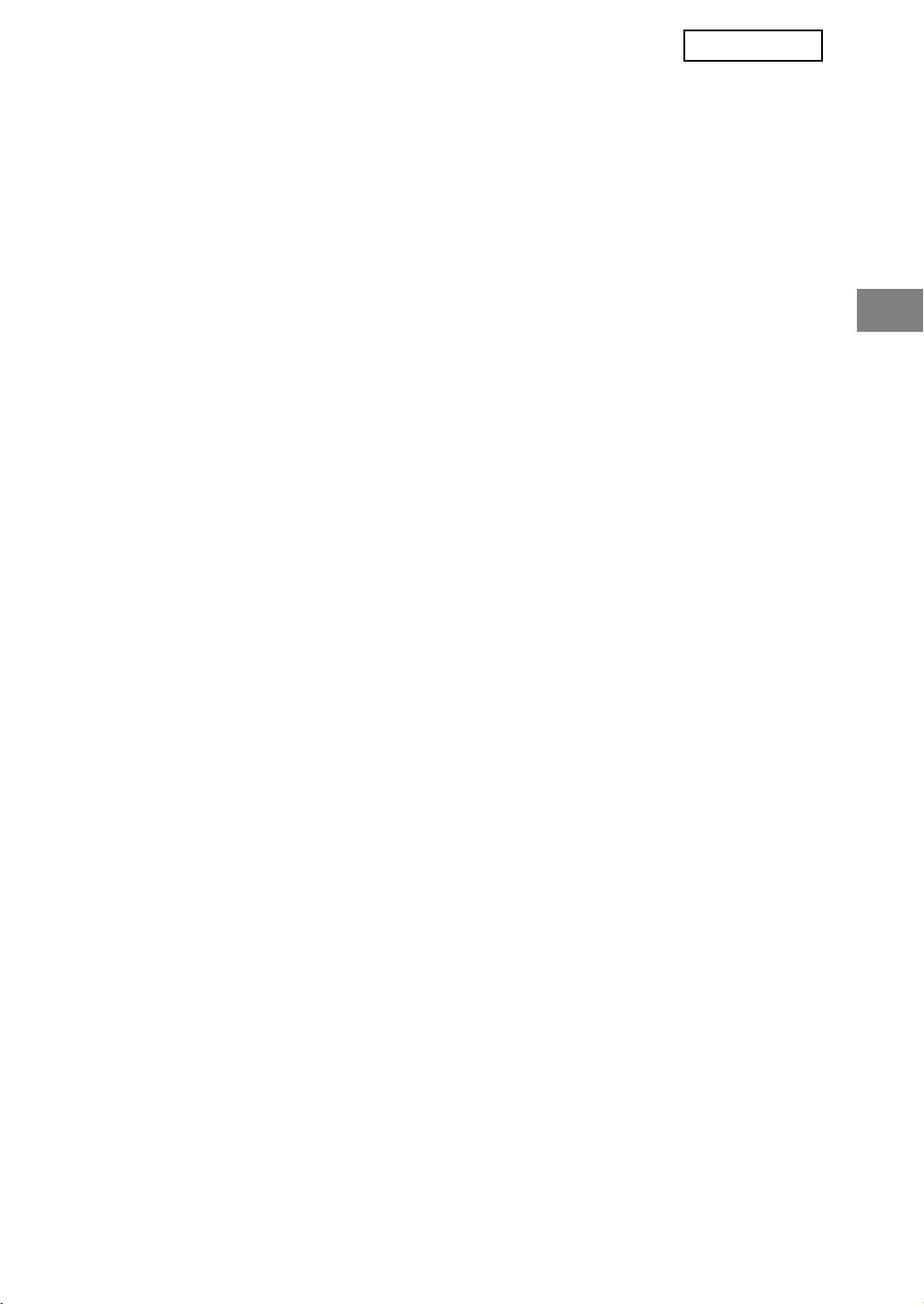
MX-FRX5U.book 1 ページ 2007年3月20日 火曜日 午後5時8分
DEUTSCHDEUTSCH
Inhalt
Einführung.............................................................................................................................1
Bei installiertem Daten-Sicherheitspaket ..............................................................................3
● Über vertrauliche Ordner und vertrauliche Dateien der Dokumentenarchivierungs-
Funktion...........................................................................................................................3
● Einschränkungen bei Tandem-Kopier und -Druckaufträgen............................................3
● Sicherheitseinstellungen auf der Webseite .....................................................................4
● Übertragung kopierter Daten auf das Gerät ....................................................................4
ADMINISTRATORENEINSTELLUNGEN..............................................................................5
● LISTE DER ADMINISTRATORENEINSTELLUNGEN.....................................................5
● Verwendung der Administratoreneinstellungen ...............................................................5
● SICHERHEITSEINSTELLUNGEN ..................................................................................5
● PRODUKTSCHLÜSSEL................................................................................................11
Einführung
MX-FRX5U erweitert das SHARP Digitale Multifunktionssystem um eine
Sicherheitsfunktion. Bei Verwendung der Funktionen Kopieren, Drucken, Netzwerk-
Scannen oder Faxen des SHARP Digitalen Multifunktionssystems mit Sicherheitsfunktion
werden die erzeugten Bilddaten verschlüsselt. Nach der Fertigstellung des Auftrags werden
die verschlüsselten Daten sofort vom Speicher und der Festplatte gelöscht.
Hinweis:
Beachten Sie folgendes, um sicherzustellen, dass die Datensicherheitsfunktion des Daten-
Sicherheitspaketes maximale Sicherheit bietet:
● Der Administrator spielt bei der Aufrechterhaltung der Sicherheit eine entscheidende
Rolle. Wählen Sie die Person, welche die Aufgabe des Administrators für das Daten-
Sicherheitspaket übernimmt, mit besonderer Umsicht aus.
● Das Administratorpasswort muss sofort geändert werden, wenn eine andere Person als
Administrator eingesetzt wird.
● Ändern Sie regelmäßig das Administratorpasswort (mindestens alle 60 Tage einmal).
● Während des Vorgangs zur Änderung des Administratorpassworts werden das
gegenwärtige Administratorpasswort und das neue Administratorpasswort im Display
angezeigt. Schließen Sie den Vorgang zügig ab.
● Verwenden Sie für das Administratorpasswort keine leicht zu erratende
Zahlenkombination.
● Die Administratoreneinstellungen sind für die Sicherheitsverwaltung sehr wichtig. Falls es
notwendig werden sollte, das Gerät während der Verwendung der
Administratoreneinstellungen zu verlassen, drücken Sie unbedingt die Taste [CA] zum
Verlassen der Administratoreneinstellungen. Der Administrator sollte die Anwender
anweisen, die Administratoreneinstellungen nicht ohne vorherige Zustimmung zu
verwenden.
● Der Kunde trägt die Verantwortung für die Kontrolle der mit dem Daten-Sicherheitspaket
kopierten Dokumente und erhaltenen Faxe.
●
Beachten Sie, dass die im öffentlich zugänglichen Speicher des Fax-Moduls (AR-FX8)
enthaltenen Faxdaten auch bei installiertem Daten-Sicherheitspaket gelesen werden können.
1
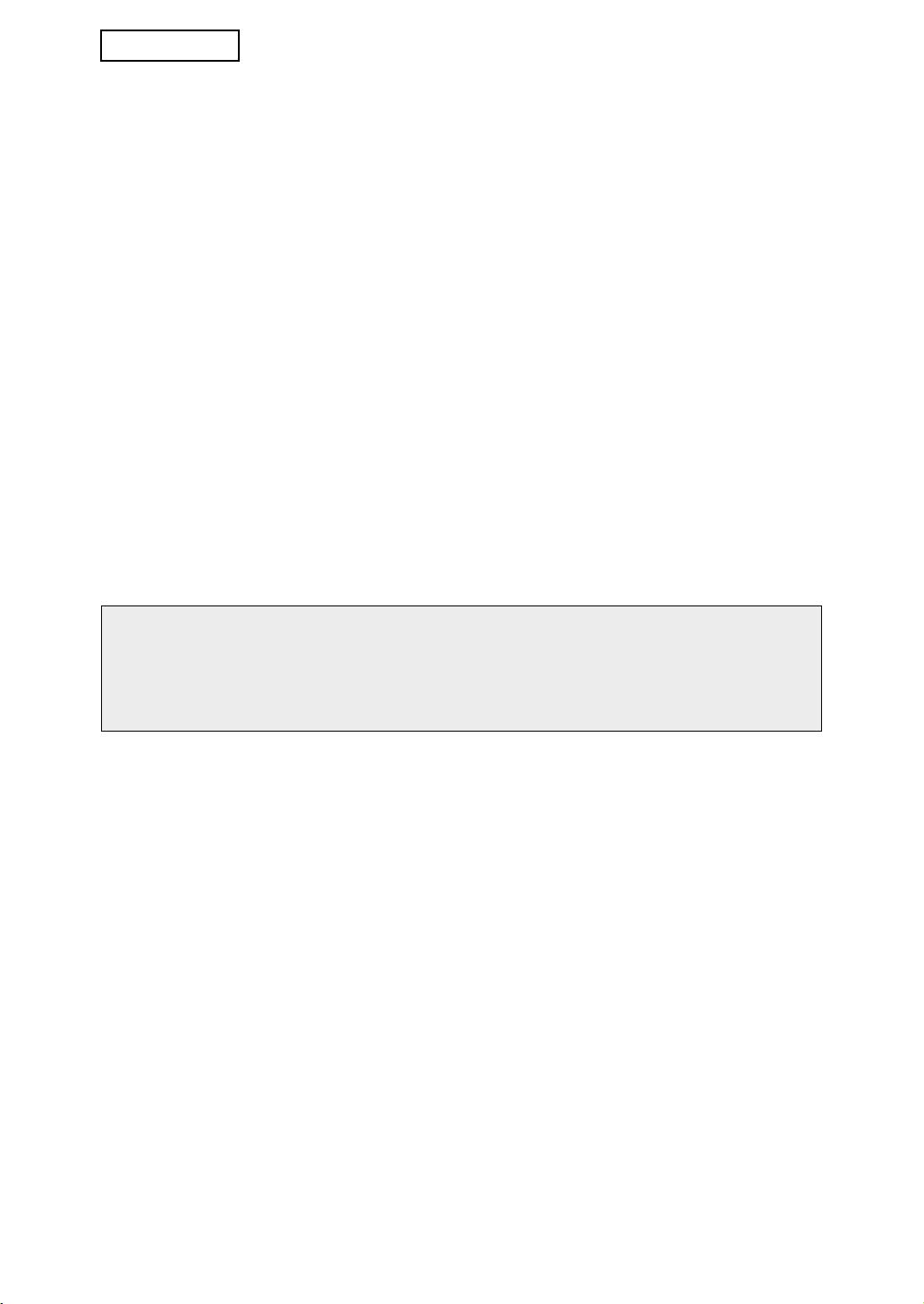
MX-FRX5U.book 2 ページ 2007年3月20日 火曜日 午後5時8分
DEUTSCH
■ Mit der Dokumentenablagefunktion gespeicherte Daten
sichern und löschen
Bei installiertem Daten-Sicherheitspaket werden die zuvor mit der
Dokumentenablagefunktion auf dem Gerät gespeicherten Daten gelöscht. Daten, die
Sie behalten wollen, werden auf einen Computer kopiert, bevor das Daten-
Sicherheitspaket installiert ist, und anschließend an das Gerät zurückgegeben,
nachdem die Daten vom Daten-Sicherheitspaket gelöscht wurden. (diese Arbeiten
werden für gewöhnlich während der Installation durch einen Servicetechniker
durchgeführt).
Zur Rückgabe von Daten von einem Computer an das Gerät nach der Installation des
Daten-Sicherheitspaketes können nur vertrauliche Ordner verwendet werden. Legen Sie
vor der Rückgabe von Daten an das Gerät je nach Bedarf einen oder mehrere
vertrauliche Ordner an. Informationen über die Vorgehensweisen zur Speicherung von
Daten auf einem Computer und die Rückgabe von Daten von dem Computer an das
Gerät finden Sie in der Hilfe zur Dokumentenarchivierung auf der Webseite des Gerätes.
■ Über Passwörter für die Webseite
Wenn beim Versuch des Zugriffs auf die Webseiten eines Gerätes mit installiertem
Daten-Sicherheitspaket die falschen "user" und/oder "admin" Passwörter mehr als
dreimal hintereinander falsch eingegeben werden, wird der Zugriff auf Seiten, bei denen
die Passwörter für "user" oder "admin" erforderlich sind, für 5 Minuten gesperrt.
HINWEIS
Einige Bedienfunktionen des Gerätes ändern sich bei installiertem Daten-
Sicherheitspaket. Informationen hierzu finden Sie im "BEDIENUNGSHANDBUCH
(allgemeine Hinweise und Kopierbetrieb). Das Handbuch beschreibt die bei installiertem
Daten-Sicherheitspaket geänderten Bedienfunktionen.
2

